kubeadmin安装k8s集群

目录
一 、环境部署
1、服务器规划
2、环境准备
二、所有节点安装docker
1、配置yum源,安装docker
2、配置daemon.json文件
三、所有节点安装kubeadm、kubelet 和kubectl
四、部署k8s集群
2、导入镜像
3、初始化kubeadm
3.1 方法一:通过修改配置文件初始化
3.2 方法二:命令行
五、所有节点部署网络插件flannel
1、部署flannel
1.1 方法一
1.2 方法二
2、测试
六、安装dashboard
1、所有节点安装dashboard
2、测试
七 安装Harbor私有仓库
1、harbor 节点环境准备
2、安装 Harbor
3、生成证书
4、登录测试
4.1 浏览器登录
4.2 在任意node接点上登录
5、上传镜像
6、拉取镜像
八、发布服务
1、发布服务
2、测试
2.1 访问测试
2.2 使用ipvsadm 查看策略
3、在线修改资源配置
3.1 修改配置
3.2 访问测试
九、内核参数优化
一 、环境部署
1、服务器规划
| 角色 | ip | 服务 |
|---|---|---|
| master(2c/4G ,cpu核心数要求大于2) | 192.168.157.10 | docker,kubeadm,kubelet,kubectl,flannel |
| node01( 2c /2G) | 192.168.157.45 | docker,kubeadm,kubelet,kubectl,flannel |
| node02 (2c/2G) | 192.168.157.50 | docker,kubeadm,kubelet,kubectl,flannel |
| Harbor 节点(hub.com) | 192.168.157.100 | docker ,docker-Compose,harbor-offline-v1.2.2 |
2、环境准备
#关闭firewalld防火墙和selinux
systemctl stop firewalld
systemctl disable firewalld
setenforce 0
sed -i 's/enforcing/disabled/' /etc/selinux/config#清空iptables 规则(不关闭则报错)
iptables -F && iptables -t nat -F && iptables -t mangle -F && iptables -X#关闭swap分区(不关闭则报错)
swapoff -a
sed -ri 's/.*swap.*/#&/' /etc/fstab#加载ip_vs模块(一定要加载,不加载不能进行转发)
for i in $(ls /usr/lib/modules/$(uname -r)/kernel/net/netfilter/ipvs|grep -o "^[^.]*");do echo $i; /sbin/modinfo -F filename $i >/dev/null 2>&1 && /sbin/modprobe $i;done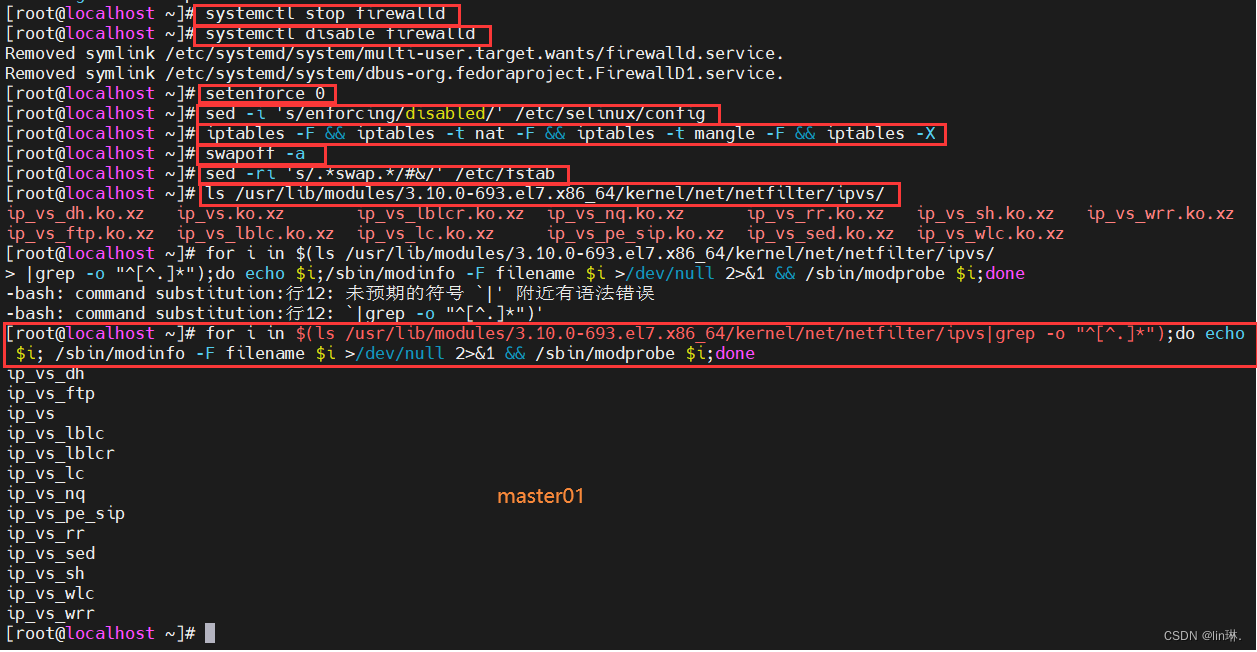
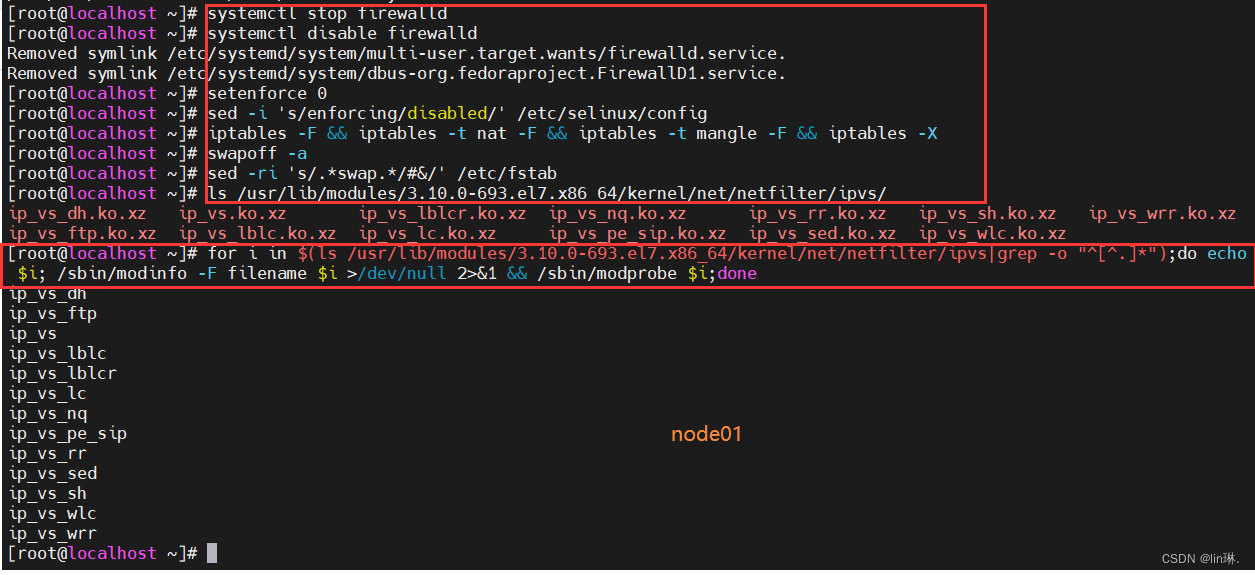
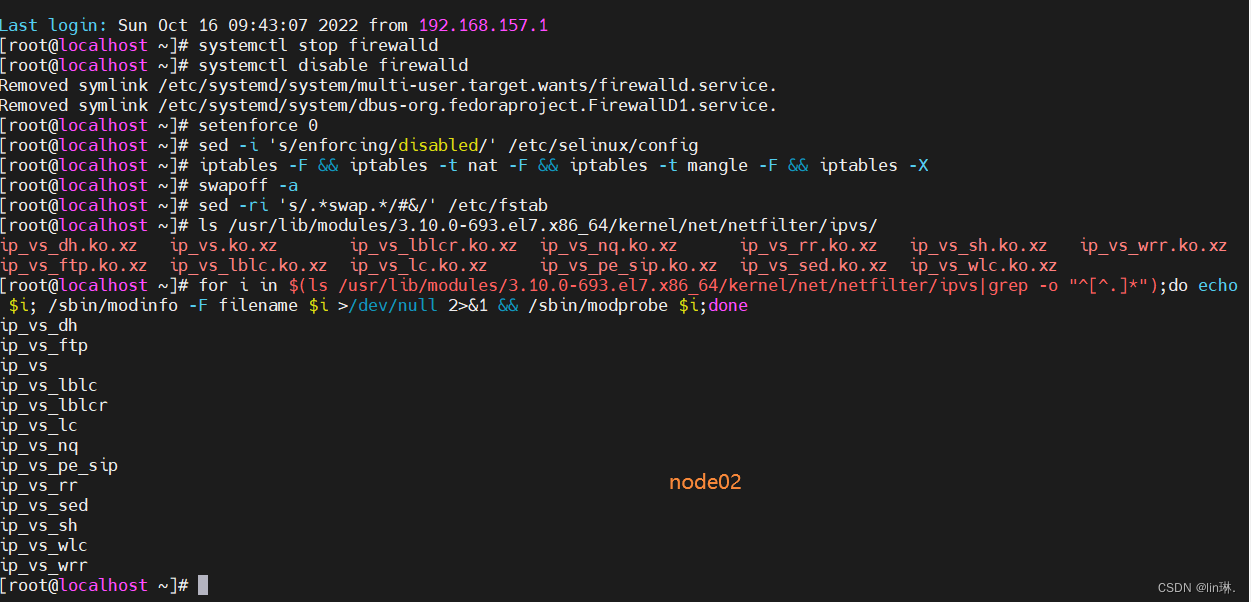
#各自节点修改主机名
hostnamectl set-hostname master01
hostnamectl set-hostname node01
hostnamectl set-hostname node02
#所有节点修改/etc/hosts文件
cat >> /etc/hosts << EOF
192.168.157.10 master01
192.168.157.45 node01
192.168.157.50 node02
EOF
#所有节点调整内核参数
cat > /etc/sysctl.d/kubernetes.conf << EOF
#开启网桥模式,可将网桥的流量传递给iptables链
net.bridge.bridge-nf-call-ip6tables=1
net.bridge.bridge-nf-call-iptables=1
#关闭ipv6协议
net.ipv6.conf.all.disable_ipv6=1
net.ipv4.ip_forward=1
EOF#加载参数
sysctl --system
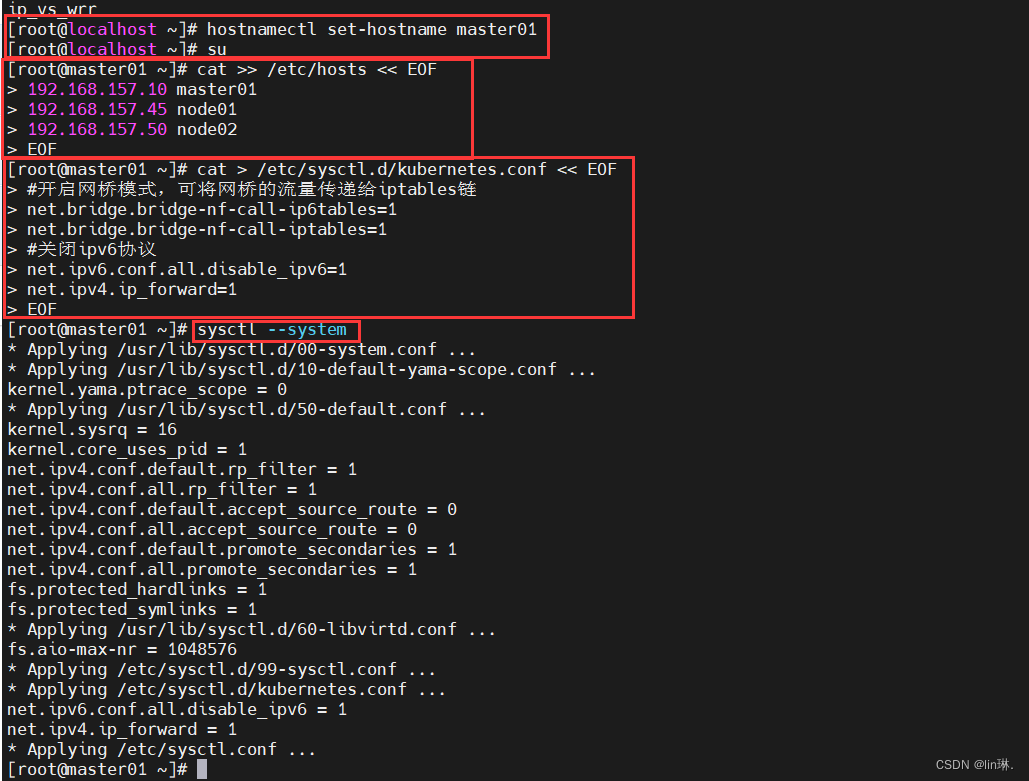
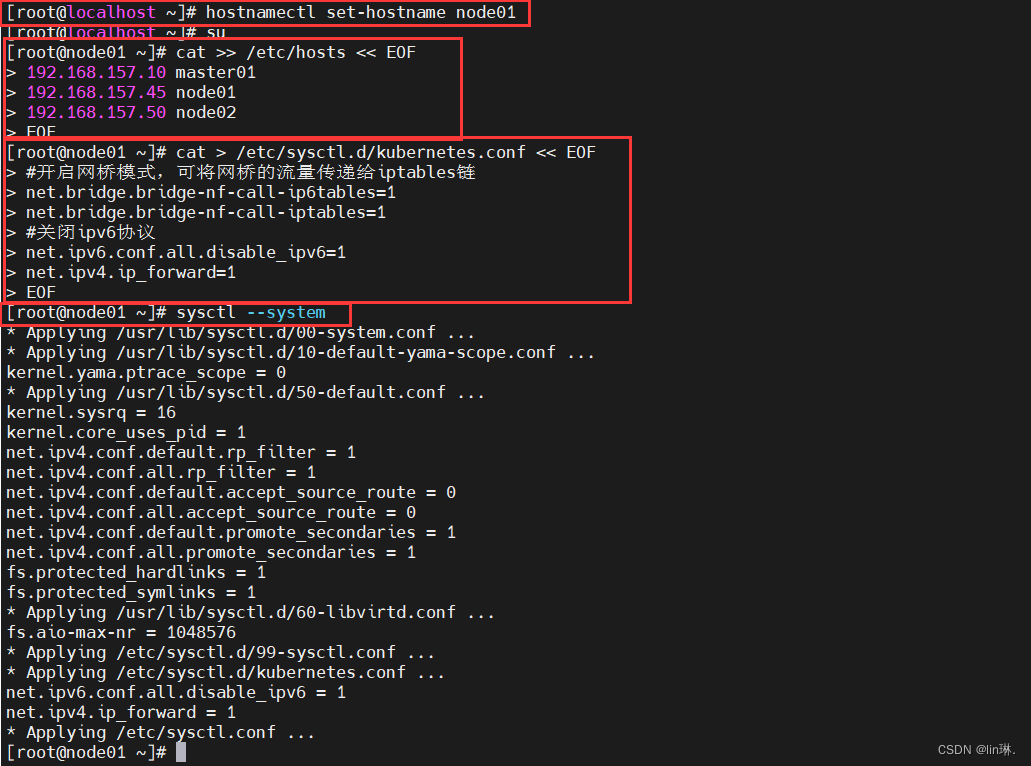
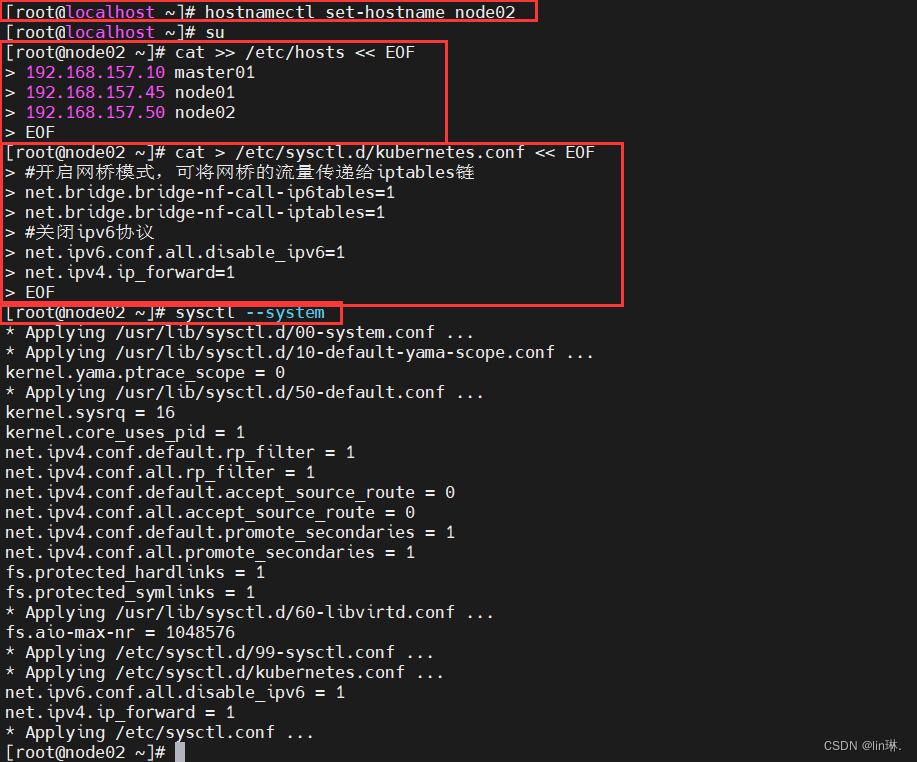
二、所有节点安装docker
1、配置yum源,安装docker
#安装docker 需要在线源.需要把官方自带的yum 源启用
yum install -y yum-utils device-mapper-persistent-data lvm2
yum-config-manager --add-repo https://mirrors.aliyun.com/docker-ce/linux/centos/docker-ce.repo
yum install -y docker-ce docker-ce-cli containerd.io第一个安装的是依赖包
第二个安装的是docker中的源
第三个安装的是社区版的docker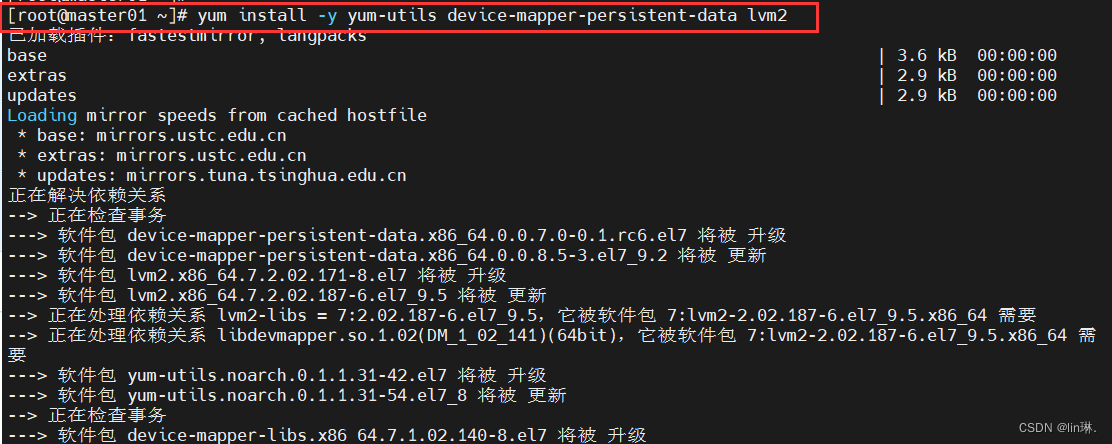
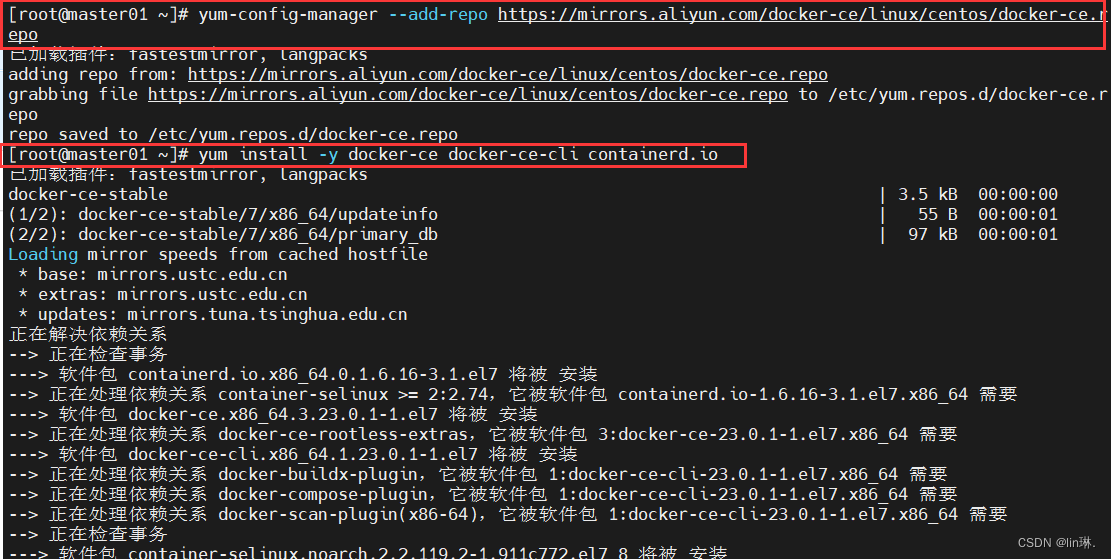
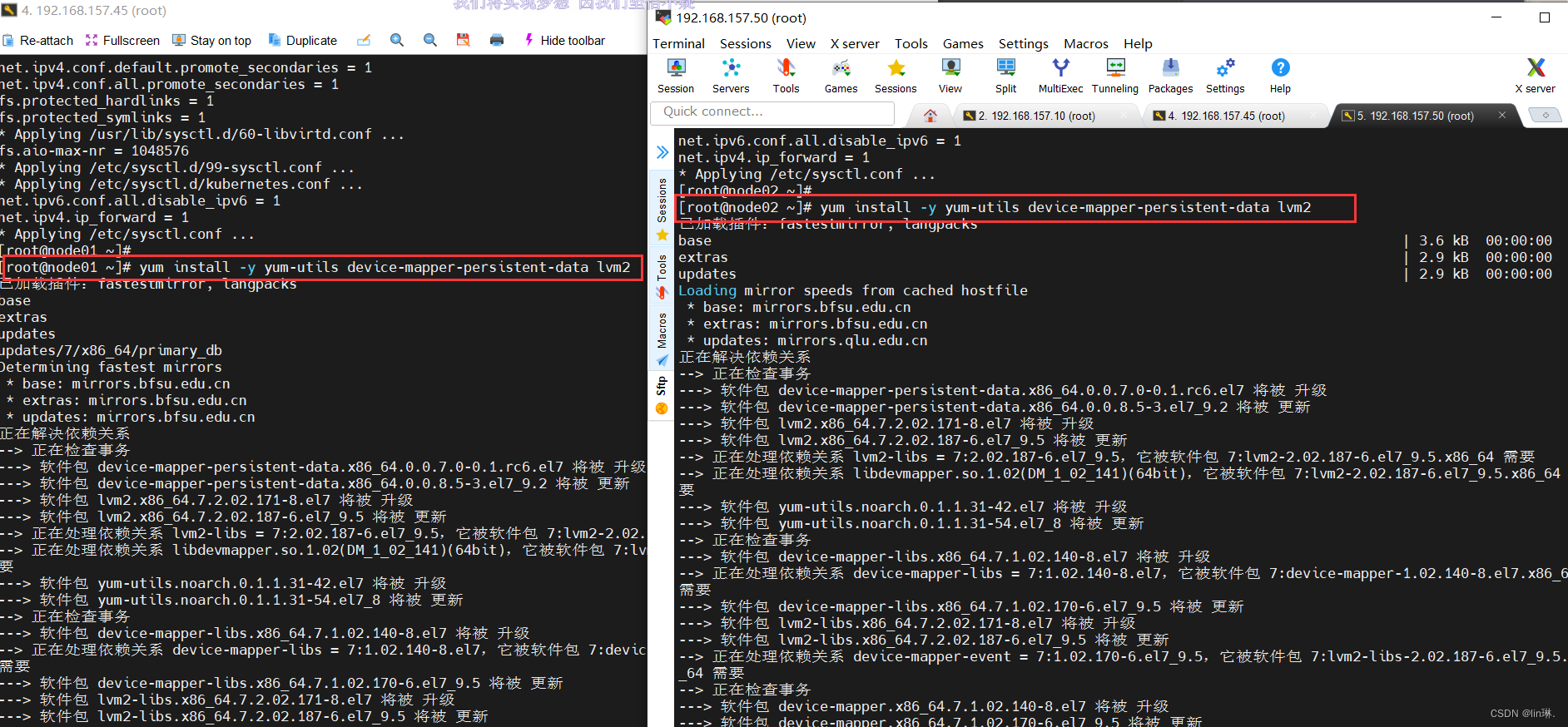
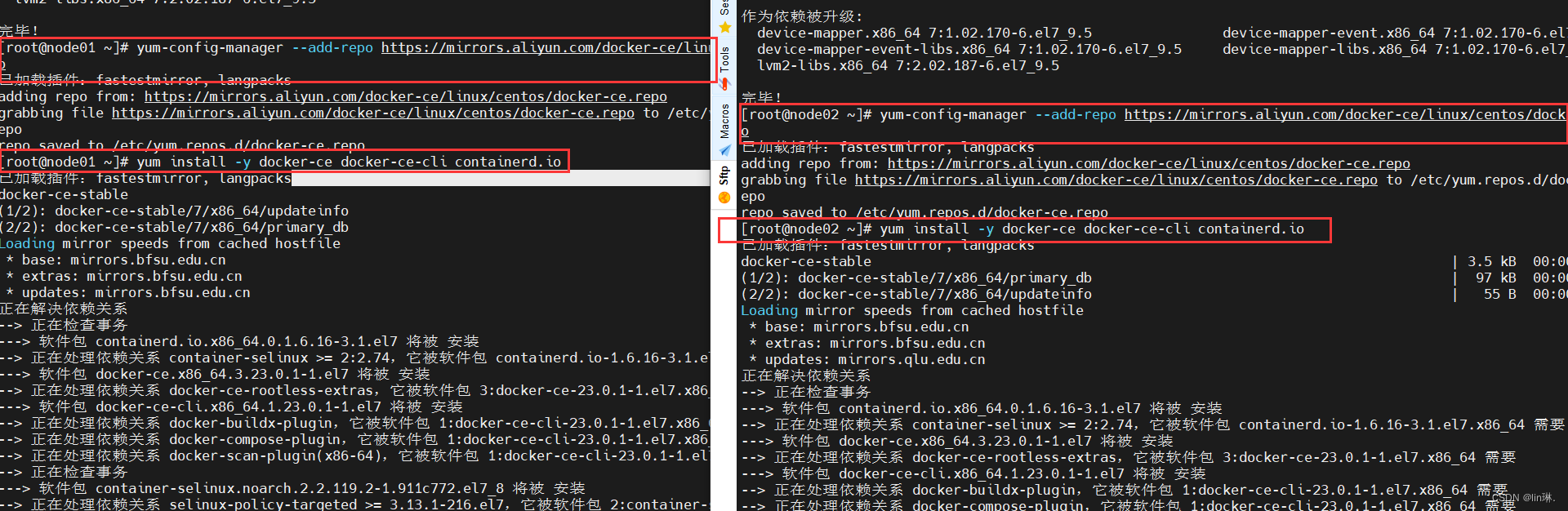
2、配置daemon.json文件
mkdir /etc/docker
cat > /etc/docker/daemon.json <<EOF
{"registry-mirrors": ["https://k0ki64fw.mirror.aliyuncs.com"], #指向阿里源"exec-opts": ["native.cgroupdriver=systemd"],"log-driver": "json-file","log-opts": {"max-size": "100m" #这四行是日志大小}
}
EOFregistry-mirrors:配置镜像加速地址
- 阿里云的镜像加速: 控制台---->在产品与镜像服务搜索容器镜像服务----> 镜像工具------>镜像加速器
exec-opts:
- 使用Systemd管理的Cgroup来进行资源控制与管理,因为相对Cgroupfs而言,Systemd限制CPU、内存等资源更加简单和成熟稳定。
log-driver ; log-opts
- 日志使用json-file格式类型存储,大小为100M,保存在/var/log/containers目录下,方便ELK等日志系统收集和管理日志。
使用systemd管理的Cgroup来进行资源控制与管理,因为相对Cgroupfs而言,Systemd限制CPU、内存等资源更加简单和成熟稳定。
日志使用json-file格式类型存储,大小为100M,保存在/var/log/containers目录下,方便ELK等日志系统收集和管理日志。
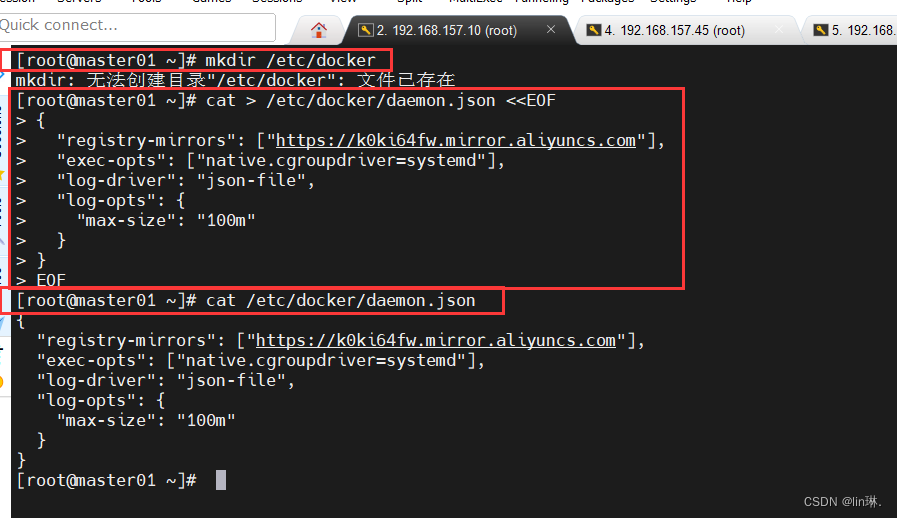
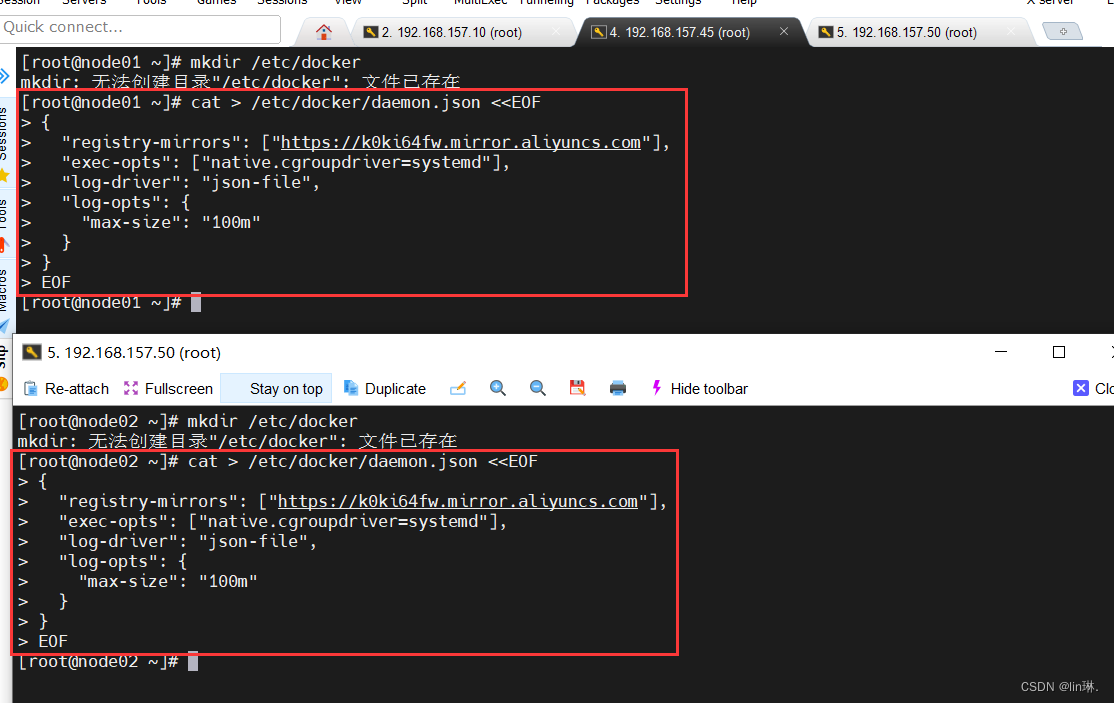
-----------------------------------------------------------------
systemctl daemon-reload
systemctl restart docker.service
systemctl enable docker.service docker info | grep "Cgroup Driver"

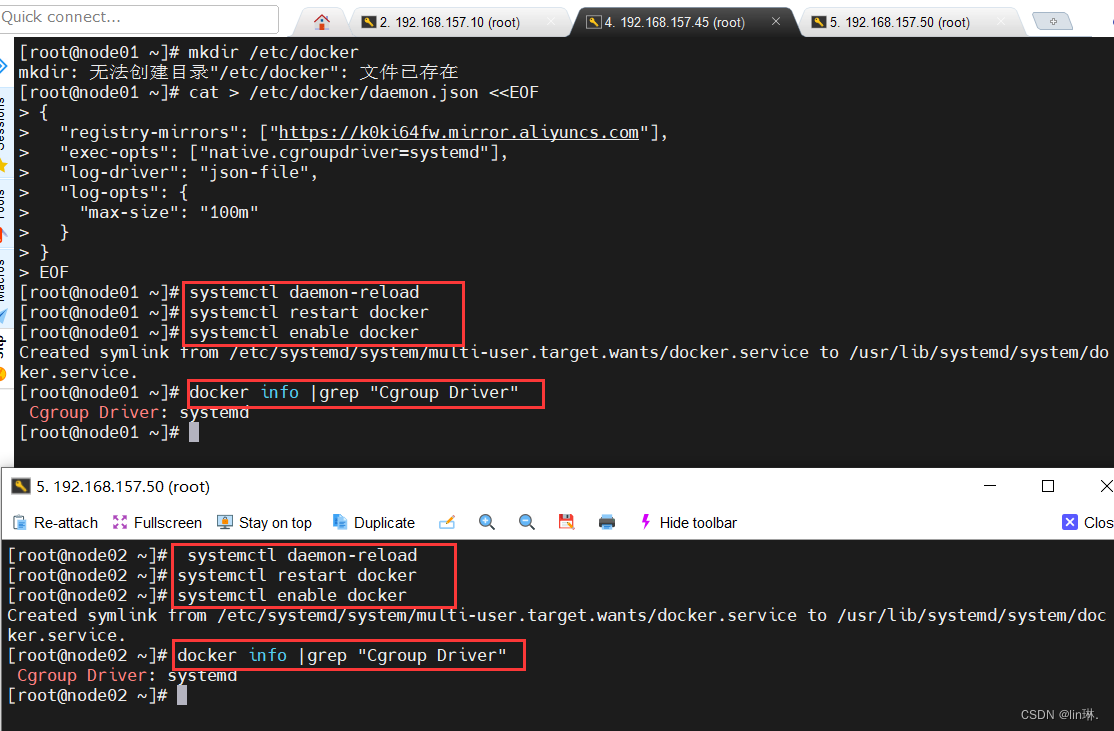
三、所有节点安装kubeadm、kubelet 和kubectl
#配置kubernetes源
cat > /etc/yum.repos.d/kubernetes.repo << EOF
[kubernetes]
name=Kubernetes
baseurl=https://mirrors.aliyun.com/kubernetes/yum/repos/kubernetes-el7-x86_64
enabled=1
gpgcheck=0
repo_gpgcheck=0
gpgkey=https://mirrors.aliyun.com/kubernetes/yum/doc/yum-key.gpg https://mirrors.aliyun.com/kubernetes/yum/doc/rpm-package-key.gpg
EOF#下载
yum install -y kubelet-1.20.11 kubeadm-1.20.11 kubectl-1.20.11#设置开机自启kubelet
systemctl enable kubelet.service#K8S通过kubeadm安装出来以后都是以Pod方式存在,即底层是以容器方式运行,所以kubelet必须设置开机自启
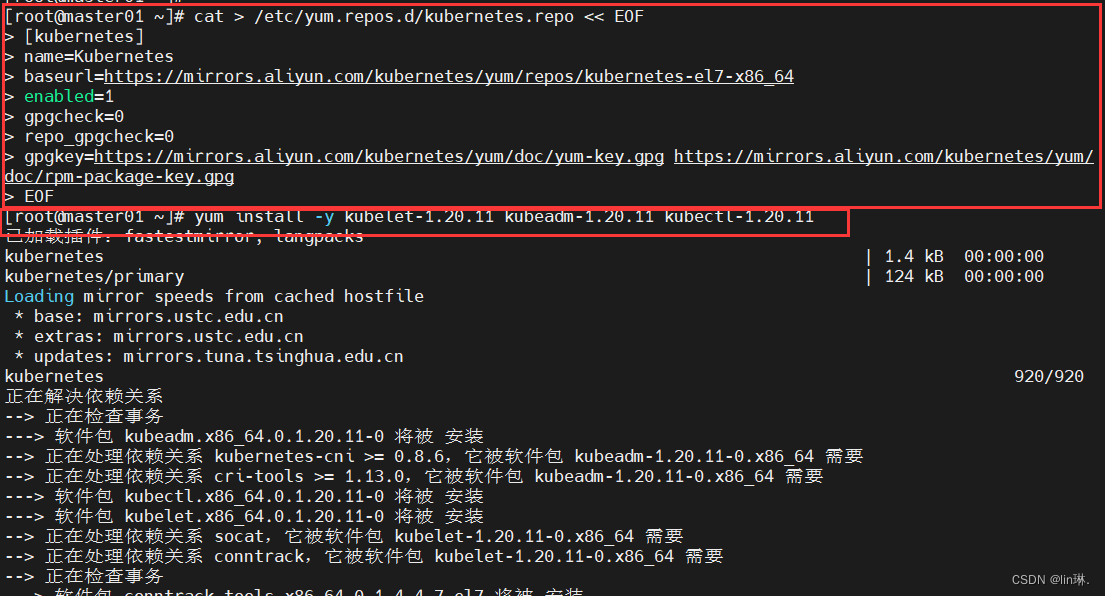

node01和node02的操作与master01的操作一致
四、部署k8s集群
1、查看初始化需要的镜像
#查看初始化需要的镜像
kubeadm config images list
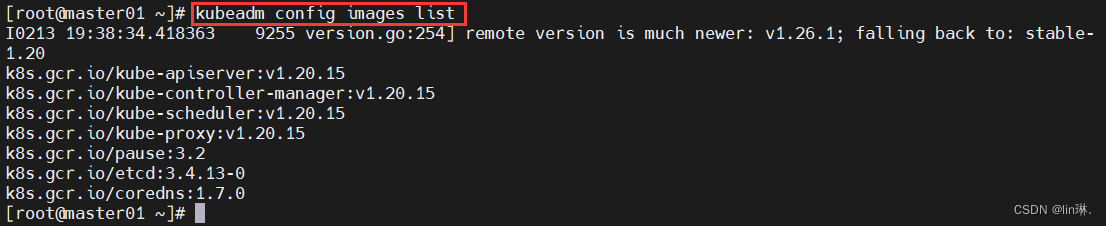
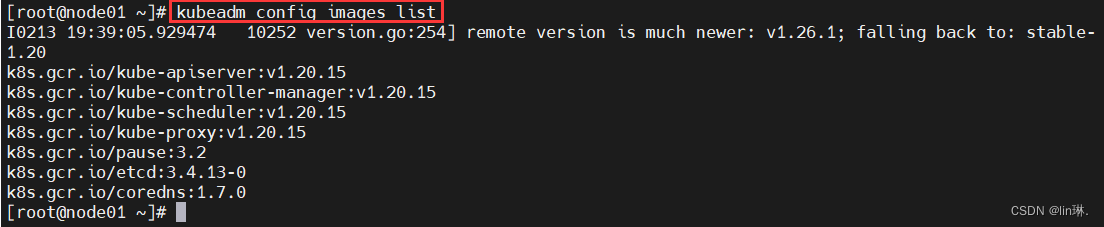
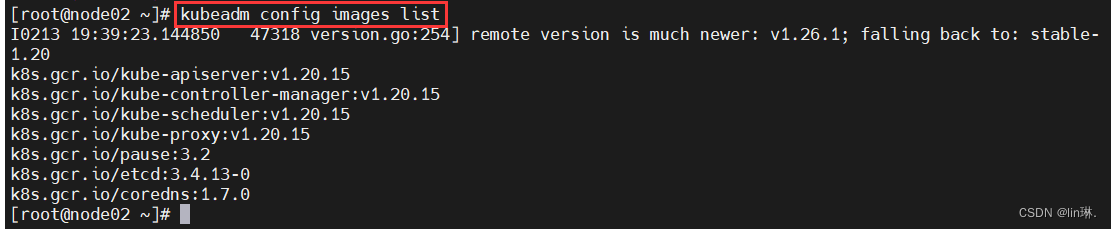
2、导入镜像
#在master节点上传v1.20.11.zip压缩包至/opt目录
unzip v1.20.11.zip -d /opt/k8s
cd /opt/k8s/v1.20.11
for i in $(ls *.tar); do docker load -i $i; done#复制镜像和脚本到node节点,并在node节点上执行脚本加载镜像文件
scp -r /opt/k8s root@node01:/opt
scp -r /opt/k8s root@node02:/opt
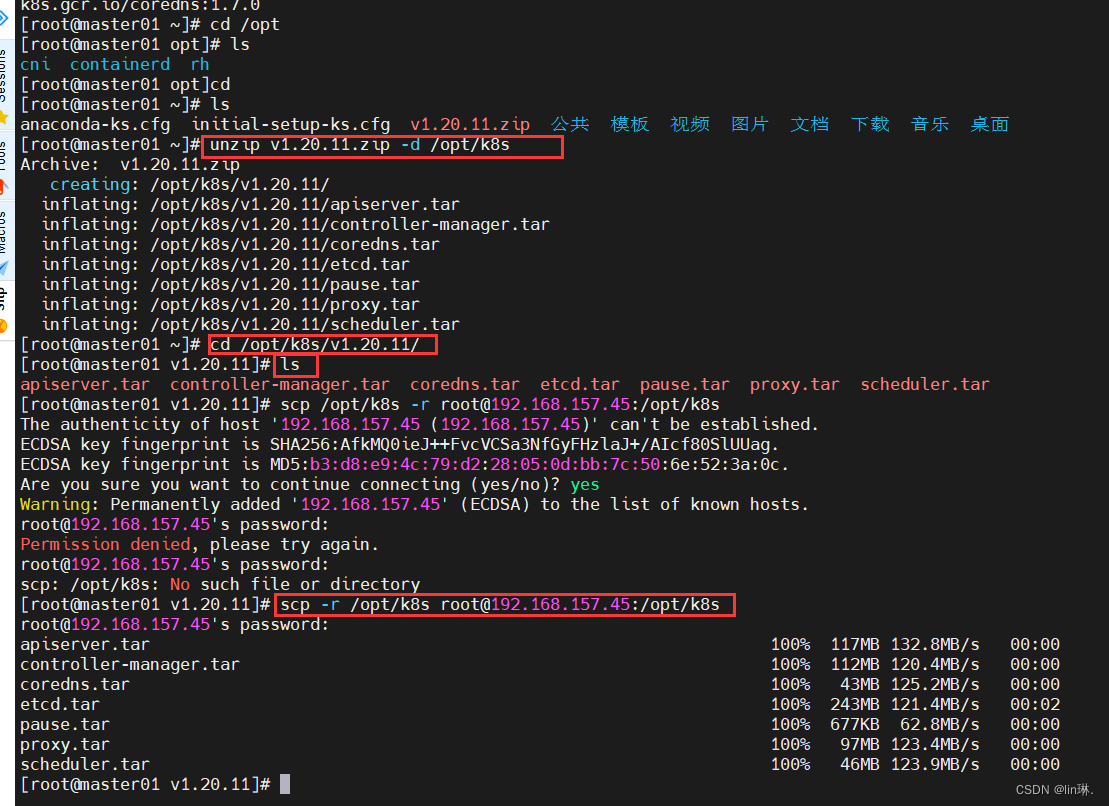
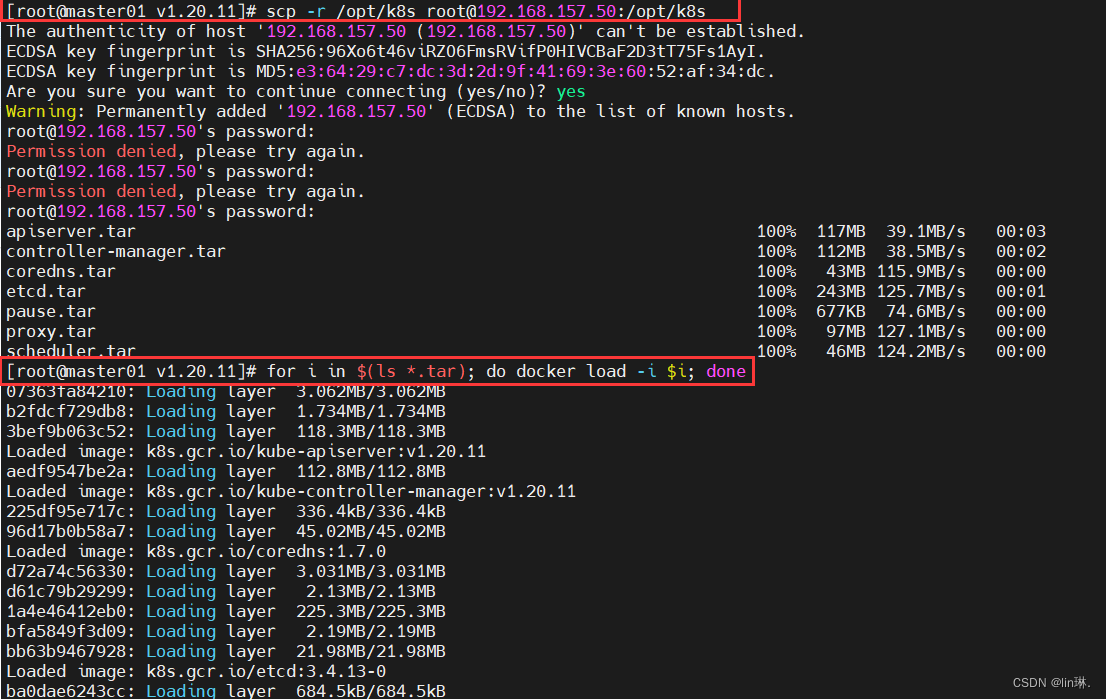
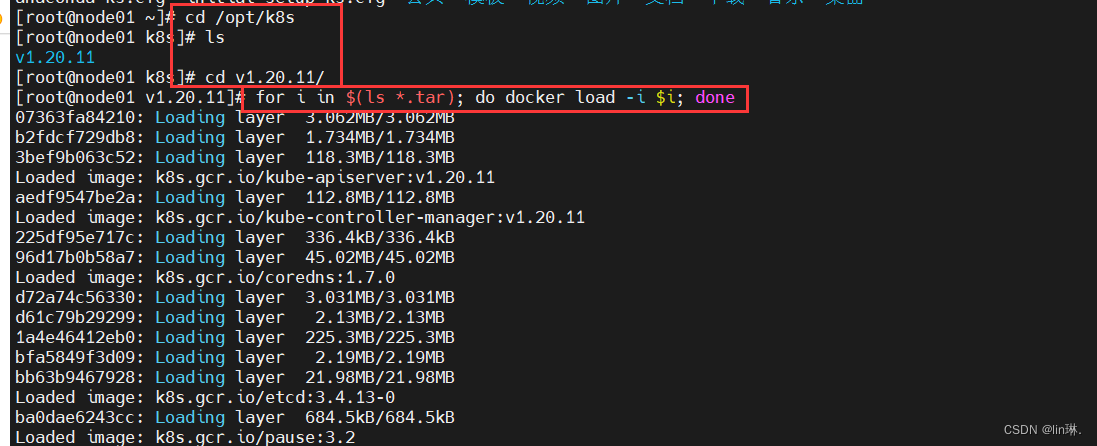
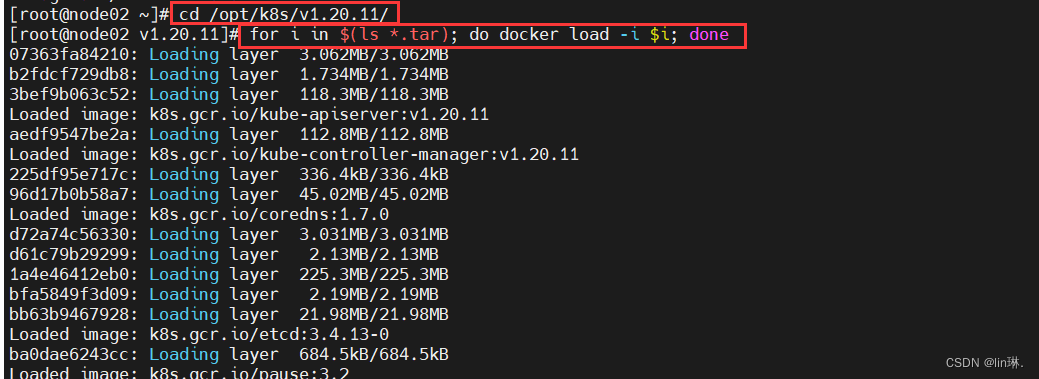
3、初始化kubeadm
3.1 方法一:通过修改配置文件初始化
#master节点上执行#生成kubeadm的配置模板
kubeadm config print init-defaults > /opt/kubeadm-config.yamlcd /opt/vim kubeadm-config.yaml
......
11 localAPIEndpoint:
12 advertiseAddress: 192.168.157.10 #指定master节点的IP地址
13 bindPort: 6443
......
34 kubernetesVersion: v1.20.11 #指定kubernetes版本号
35 networking:
36 dnsDomain: cluster.local
37 podSubnet: "10.244.0.0/16"
#指定pod网段,10.244.0.0/16用于匹配flannel默认网段
38 serviceeSubnet: 10.96.0.0/16 #指定service网段
39 scheduler: {}
#末尾再添加以下内容
---
apiVersion: kubeproxy.config.k8s.io/vlalphal
kind: KubeProxyConfiguration
mode: ipvs #把默认的kube-proxy调度方式改为ipvs模式kubeadm init --config=kubeadm-config.yaml --upload-certs | tee kubeadm-init.log
#--experimental-upload-certs 参数可以在后续执行加入节点时自动分发证书文件,K8S
V1.16版本开始替换为 --upload-certs
#tee kubeadm-init.log 用以输出日志//查看 kubeadm-init 日志
less kubeadm-init.log//kubernetes配置文件目录
ls /etc/kubernetes///存放ca等证书和密码的目录
ls /etc/kubernetes/pki3.2 方法二:命令行
kubeadm init \\
--apiserver-advertise-address=192.168.157.10 \\
--image-repository registry.aliyuncs.com/google_containers \\
--kubernetes-version=v1.20.11 \\
--service-cidr=10.96.0.0/16 \\
--pod-network-cidr=10.244.0.0/16
--token-ttl=0
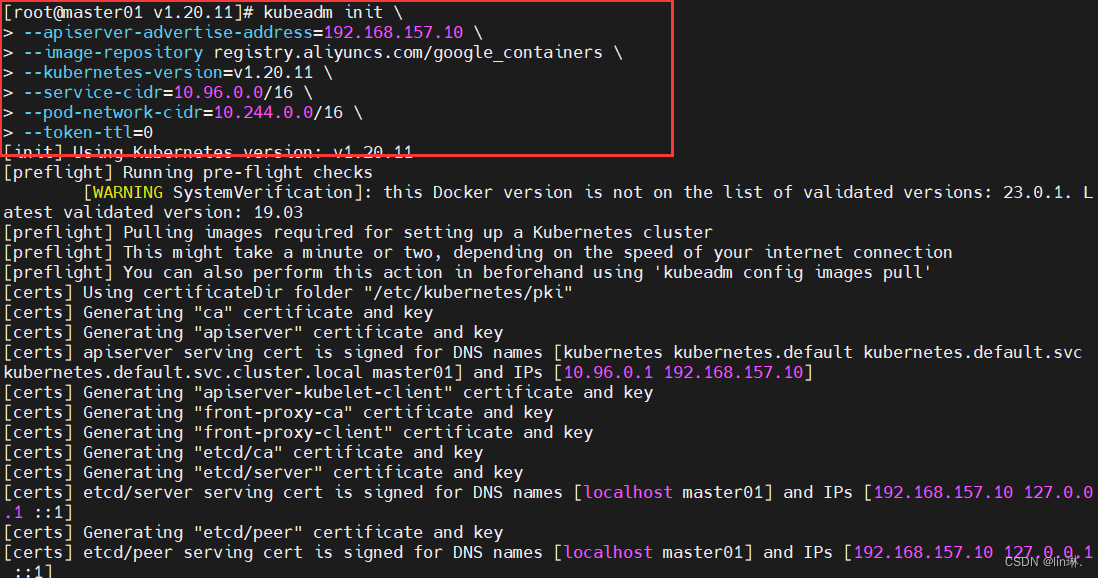
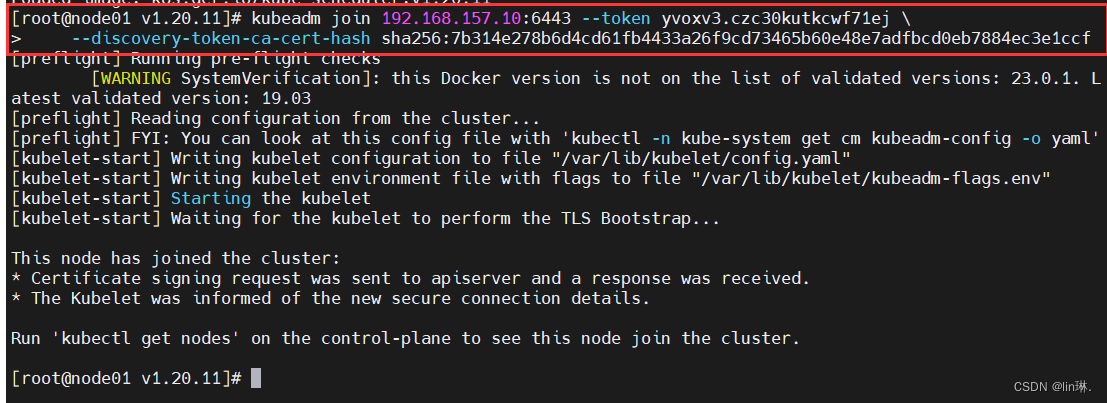
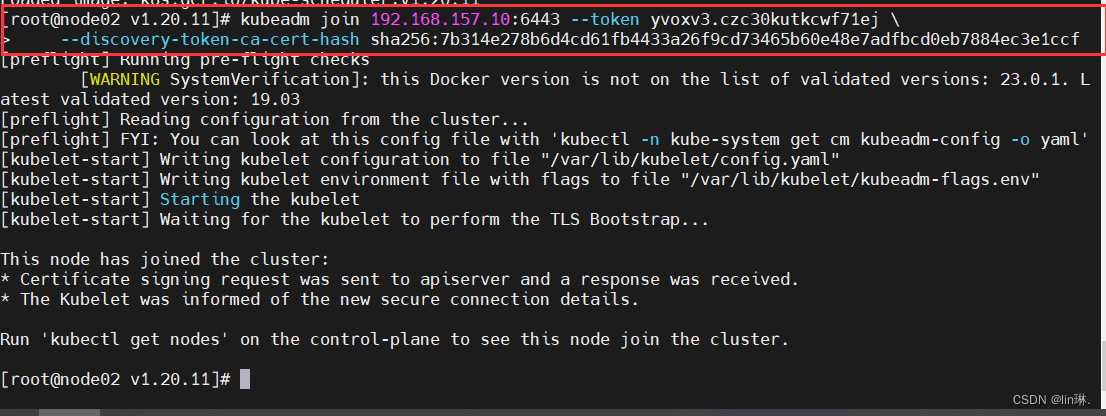
初始化集群需使用kubeadm init命令,可以指定具体参数初始化,也可以指定配置文件初始化。
可选参数:
--apiserver-advertise-address:apiserver通告给其他组件的IP地址,一般应该为Master节点的用于集群内部通信的IP地址,0.0.0.0表示节点上所有可用地址
--apiserver-bind-port:apiserver的监听端口,默认是6443
--cert-dir:通讯的ssl证书文件,默认/etc/kubernetes/pki
--control-plane-endpoint:控制台平面的共享终端,可以是负载均衡的ip地址或者dns域名,高可用集群时需要添加
--image-repository:拉取镜像的镜像仓库,默认是k8s.gcr.io
--kubernetes-version:指定kubernetes版本
--pod-network-cidr:pod资源的网段,需与pod网络插件的值设置一致。通常,Flannel网络插件的默认为10.244.0.0/16,Calico插件的默认值为192.168.0.0/16;
--service-cidr:service资源的网段
--service-dns-domain:service全域名的后缀,默认是cluster.local
--token-ttl: 默认token的有效期为24小时,如果不想过期,可以加上:--token-ttl=0 这个参数
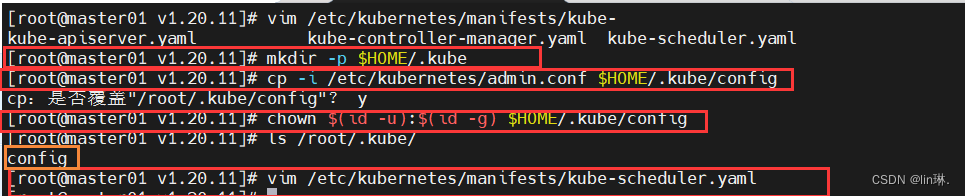
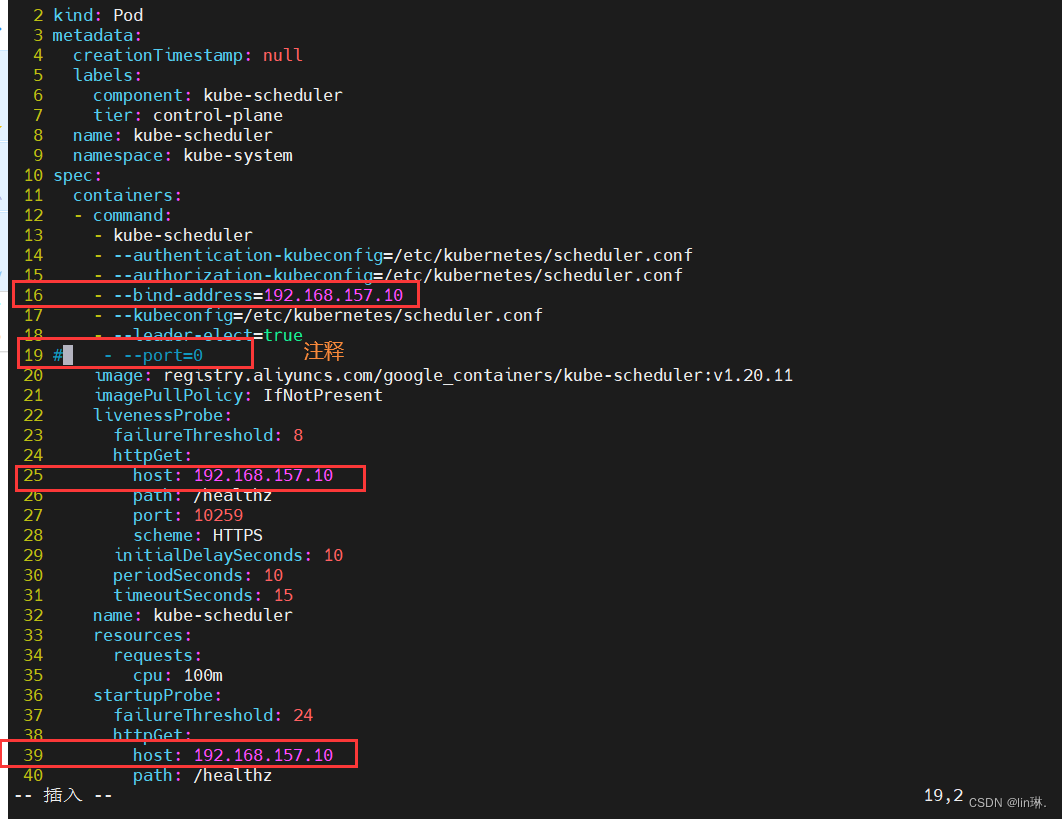
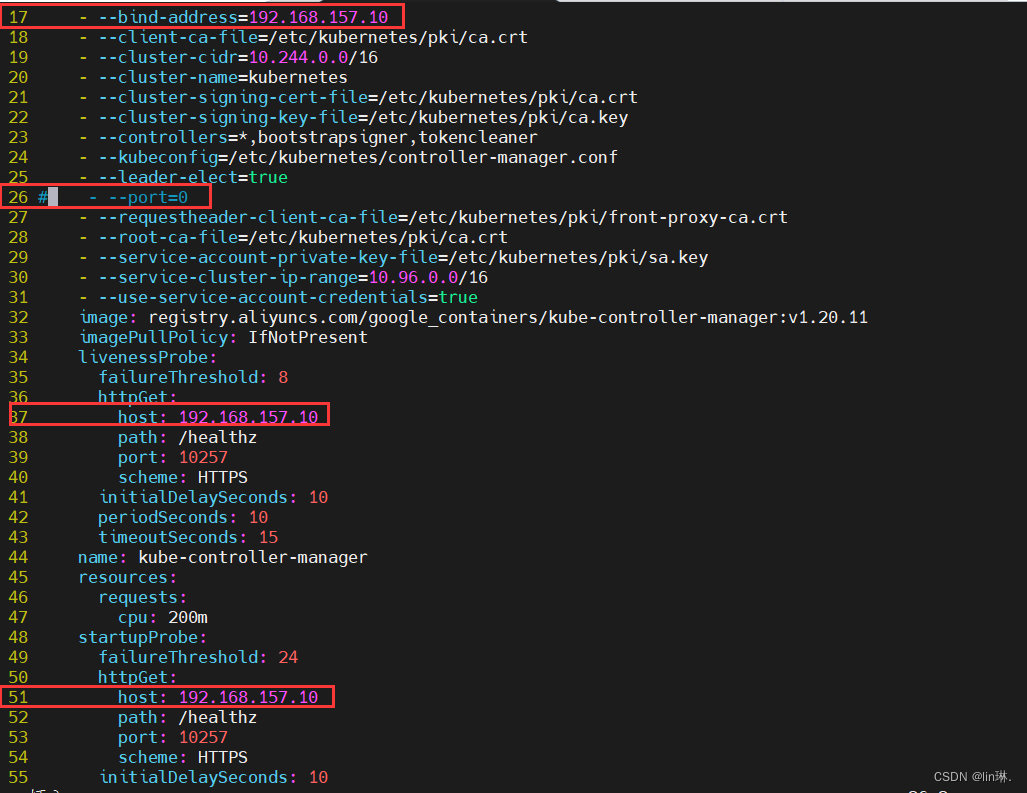
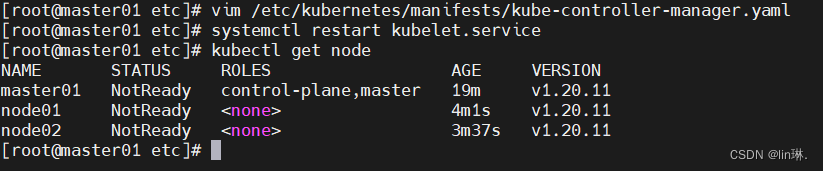
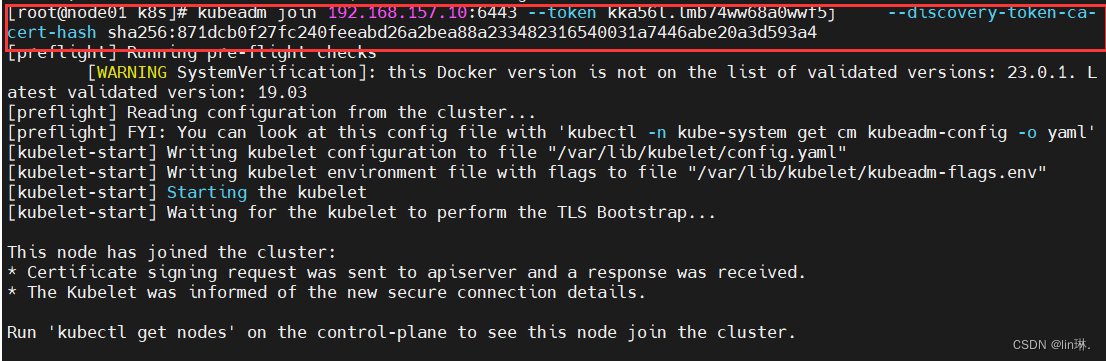
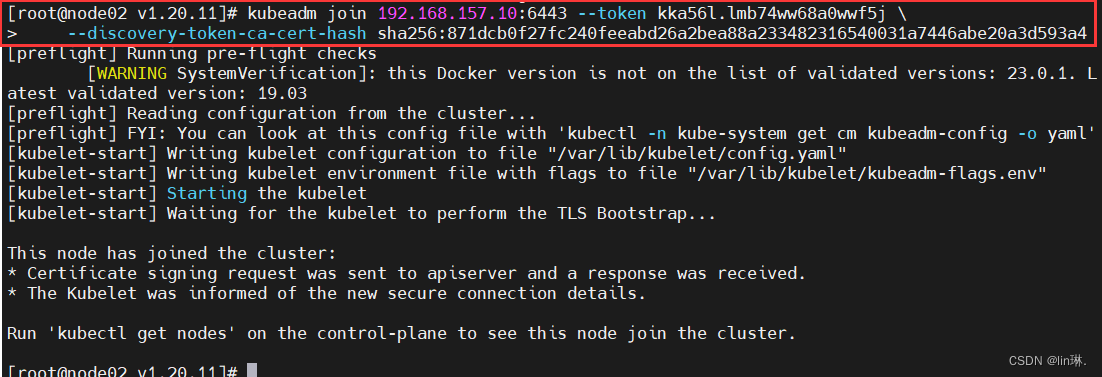
-----------------------------------------------------------------
方法二初始化后需要修改kube-proxy的configmap,开启ipvs
kubectl edit cm kube-proxy -n=kube-system
修改mode: ipvs

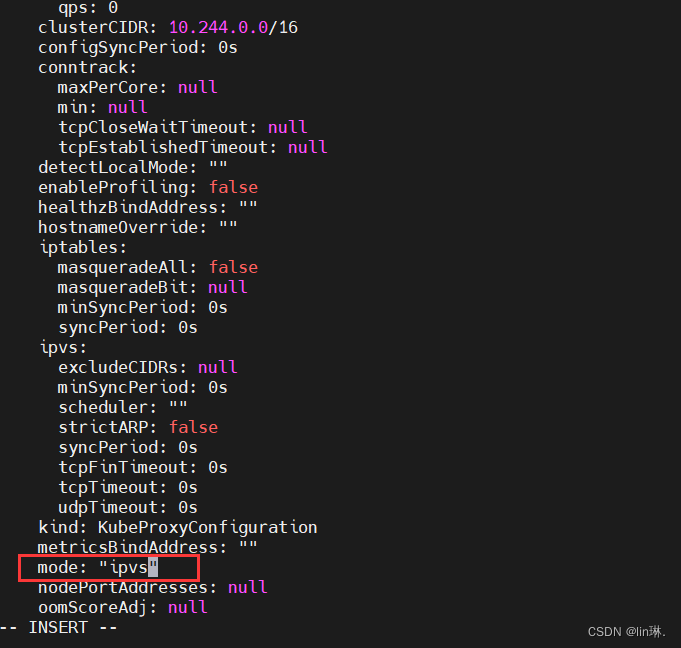
//设定kubect1kubectl需经山API server认证及授权后方能执行相应的管理操作,kubeadm部署的集群为其生成了一个具有管理员权限的认证配置文件 /etc/kubernetes/admin,conf,它可由kubectl 通过默认的“SHOME/.kube/config”的路径进行加载。
mkdir-p SHOME/.kube
cp -i /etc/kubernetes/admin.conf $HOME/.kube/config
chown $(id -u):$(id -g) $HOME/.kube/config#需要修改 kube-proxy 的 configmap,开启 ipvs
kubectl edit cm kube-proxy -n=kube-system
修改mode: ipvs--------------------------------------------------
提示:
......
Your Kubernetes control-plane has initialized successfully!
To start using your cluster, you need to run the following as a regular user:
mkdir -p $HOME/.kube
sudo cp -i /etc/kubernetes/admin.conf $HOME/.kube/config
sudo chown $(id -u):$(id -g) $HOME/.kube/config
Alternatively, if you are the root user, you can run:
export KUBECONFIG=/etc/kubernetes/admin.conf
You should now deploy a pod network to the cluster.
Run "kubectl apply -f [podnetwork].yaml" with one of the options listed at:
https://kubernetes.io/docs/concepts/cluster-administration/addons/
Then you can join any number of worker nodes by running the following on each as root:
kubeadm join 192.168.10.19:6443 --token wfjo7j.baa0aheyw39w3m7h \\
--discovery-token-ca-cert-hash sha256:77100ff66b20100cbd9f1c289788e43aee69c5b4e24cc2c74c2e5d634a074fdc
----------------------------------------------------------
//如果 kubectl get cs 发现集群不健康,更改以下两个文件
vim /etc/kubernetes/manifests/kube-scheduler.yaml
vim /etc/kubernetes/manifests/kube-controller-manager.yaml
#修改如下内容
把--bind-address=127.0.0.1变成--bind-address=192.168.157.10
#修改成k8s的控制节点master01的ip
把httpGet:字段下的hosts由127.0.0.1变成192.168.157.10 (有两处)
#- --port=0 # 搜索port=0,把这一行注释掉
systemctl restart kubelet
五、所有节点部署网络插件flannel
1、部署flannel
1.1 方法一
#所有节点上传flannel镜像 flannel.tar 到 /opt 目录,master节点上传 kube-flannel.yml 文件
ls /opt/flannel.tar
cd /opt
docker load < flannel.tar#在 master 节点创建 flannel 资源
kubectl apply -f kube-flannel.yml
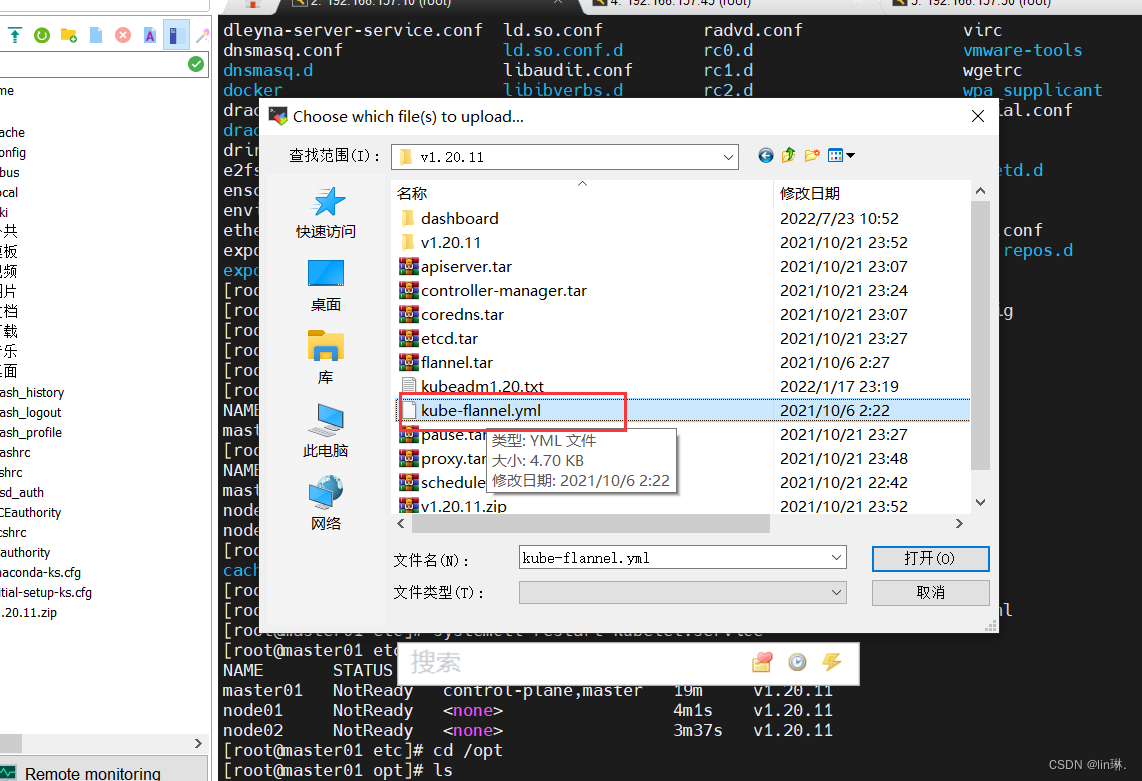
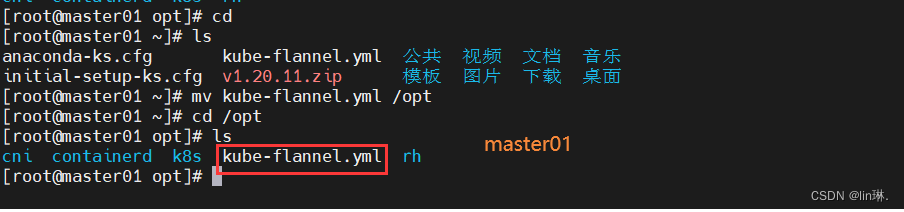
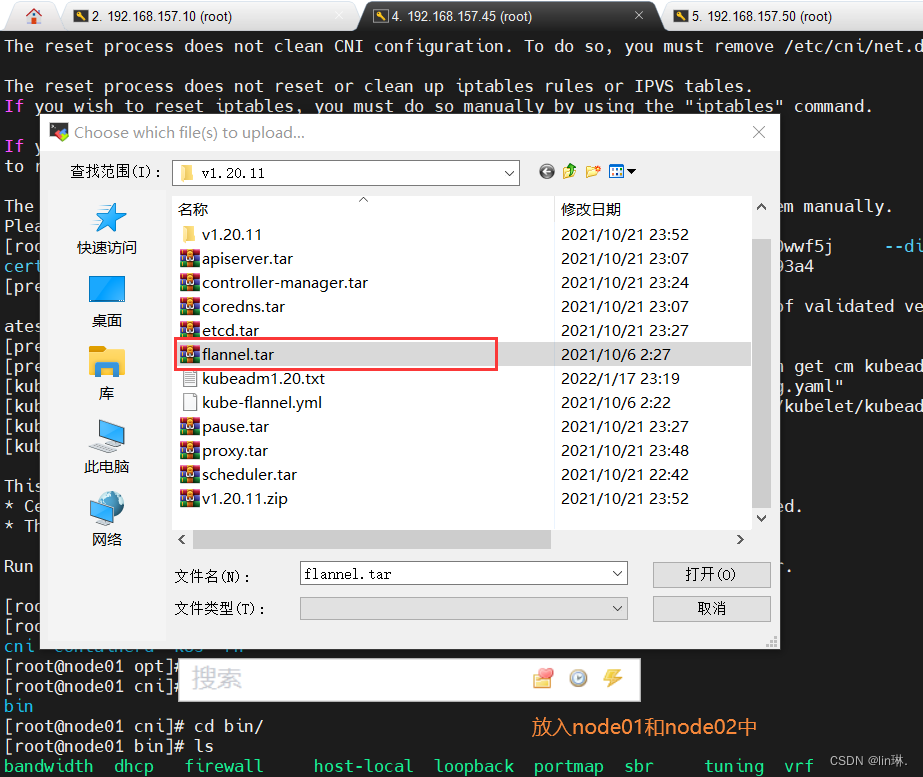
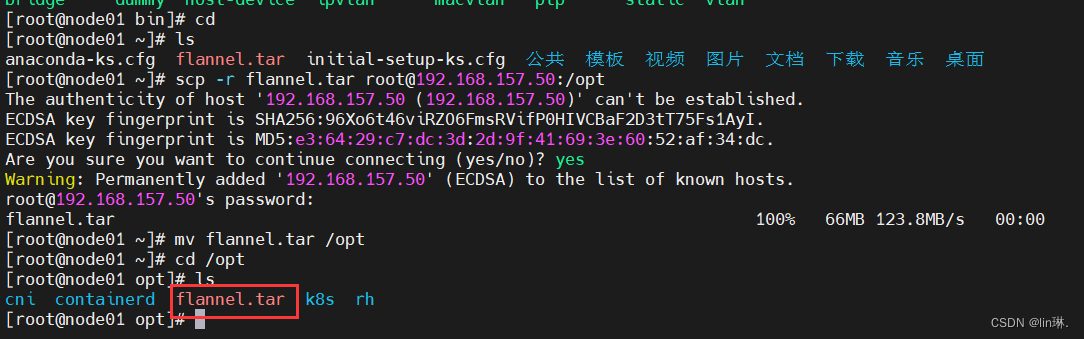

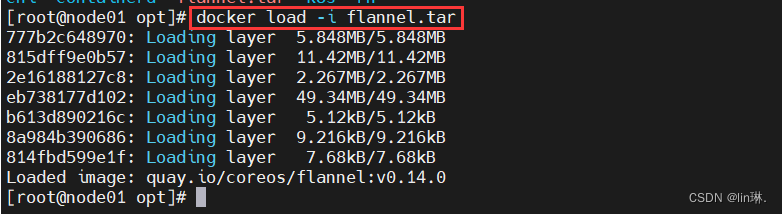
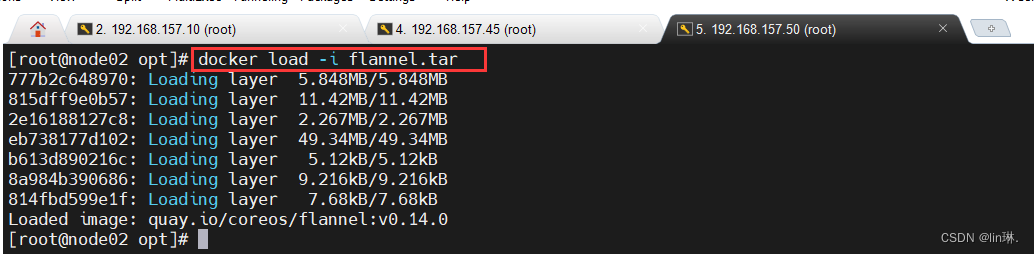
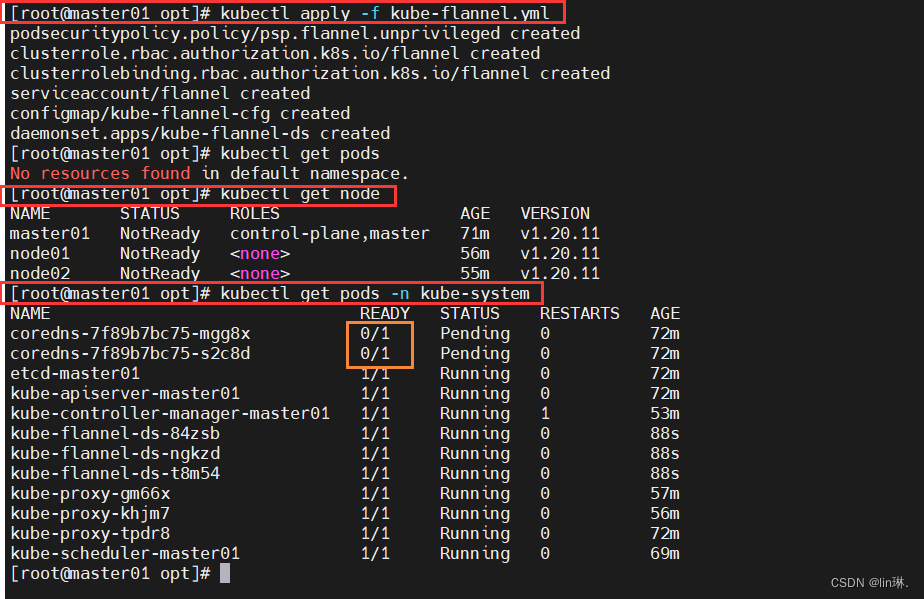
1.2 方法二
#master 执行
kubectl apply -f https://raw.githubusercontent.com/coreos/flannel/master/Documentation/kube-flannel.yml
2、测试
#在master节点查看节点状态(需要等几分钟)
kubectl get nodes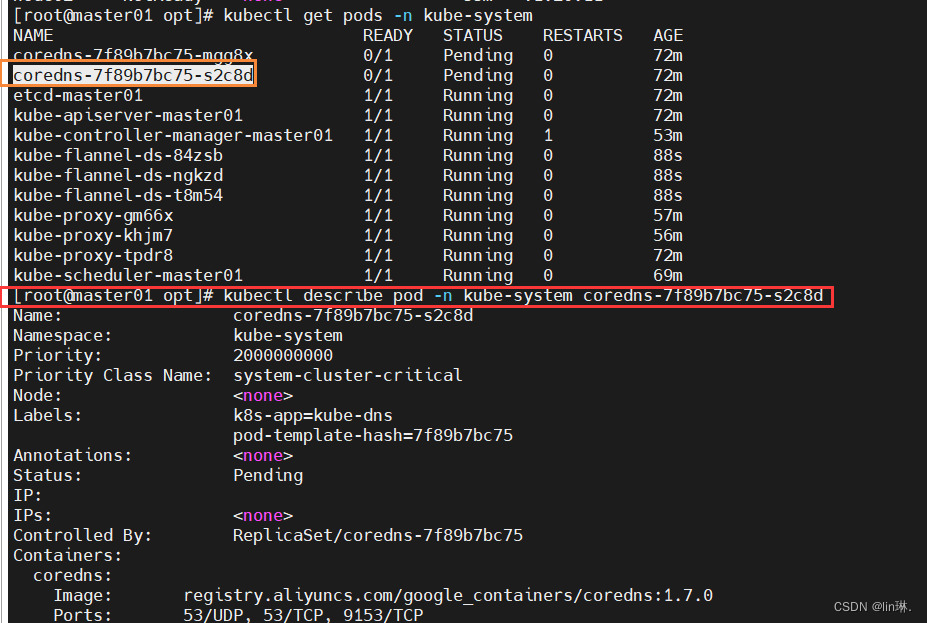
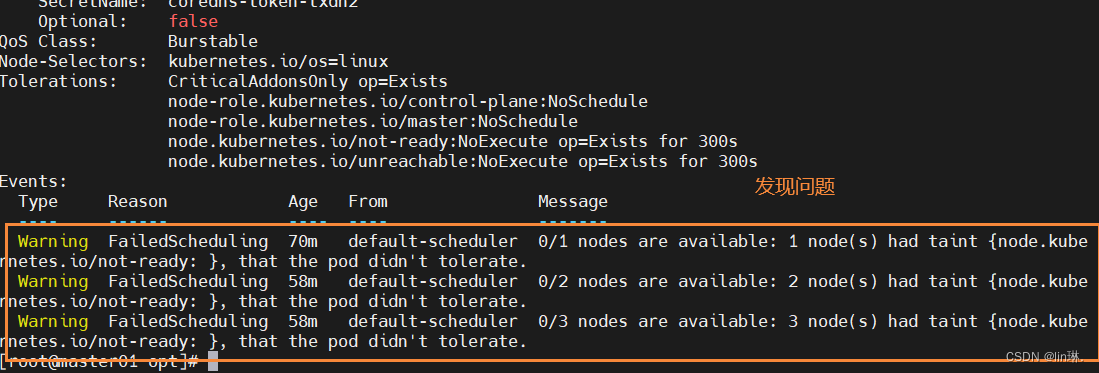
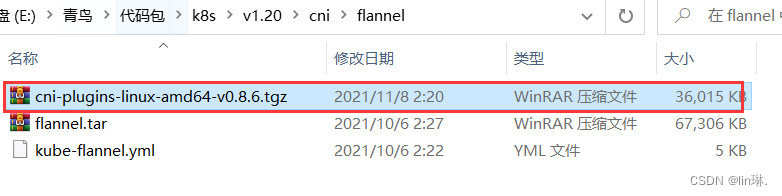
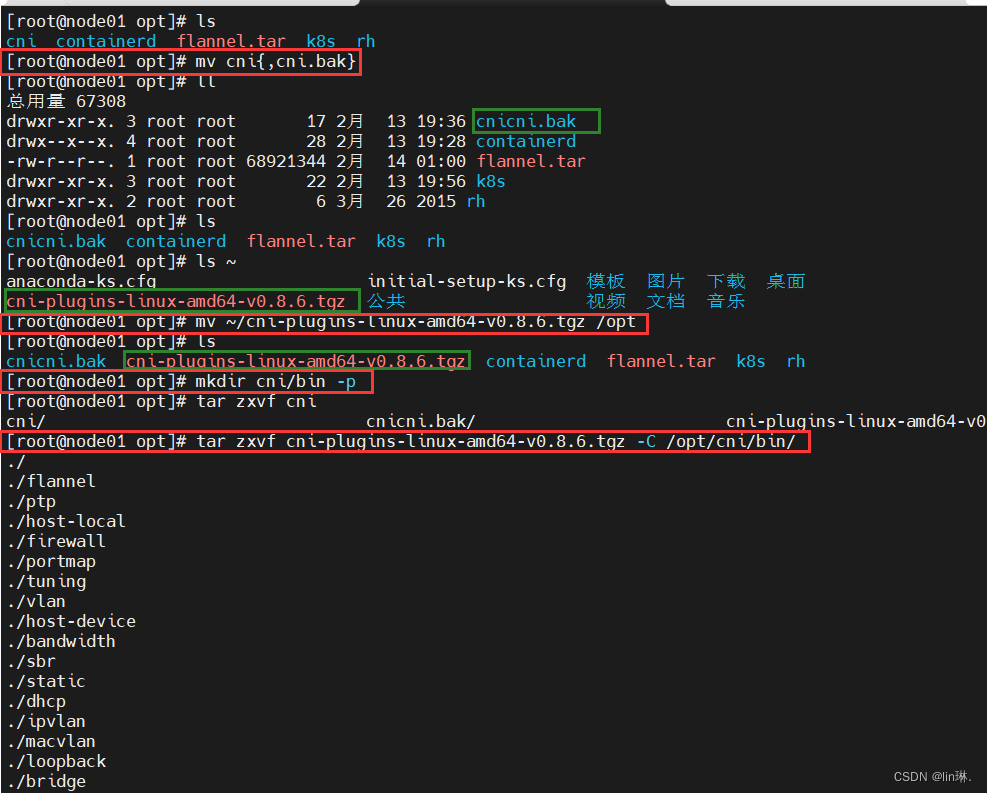
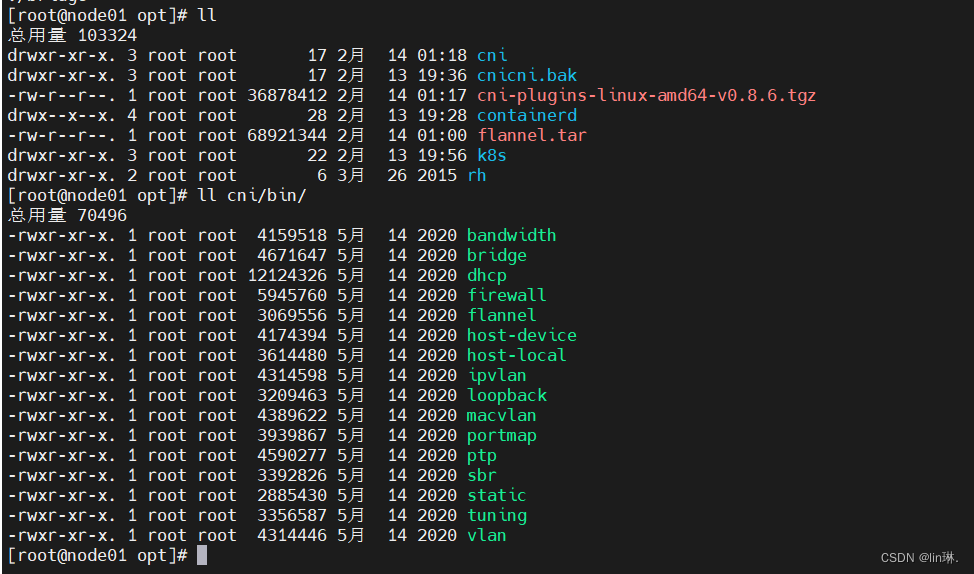
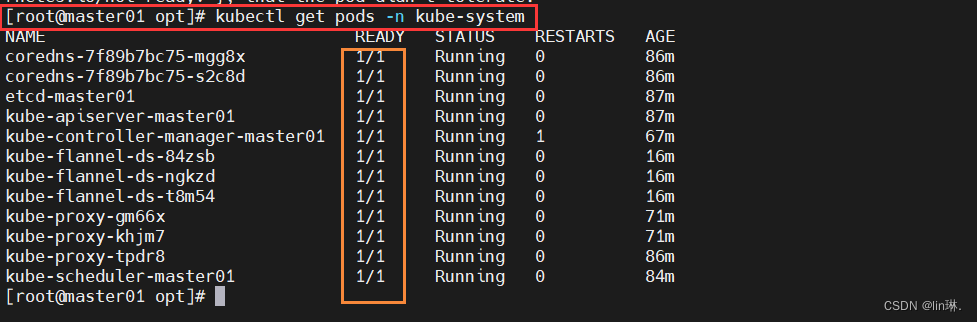

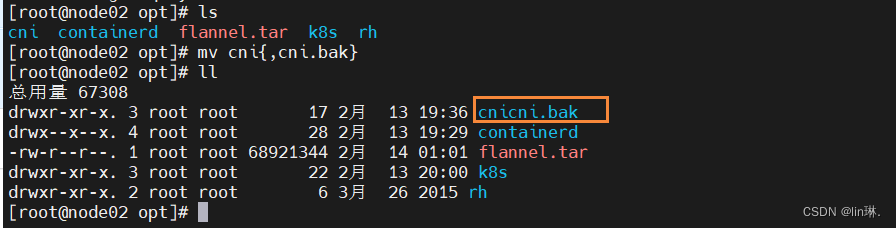
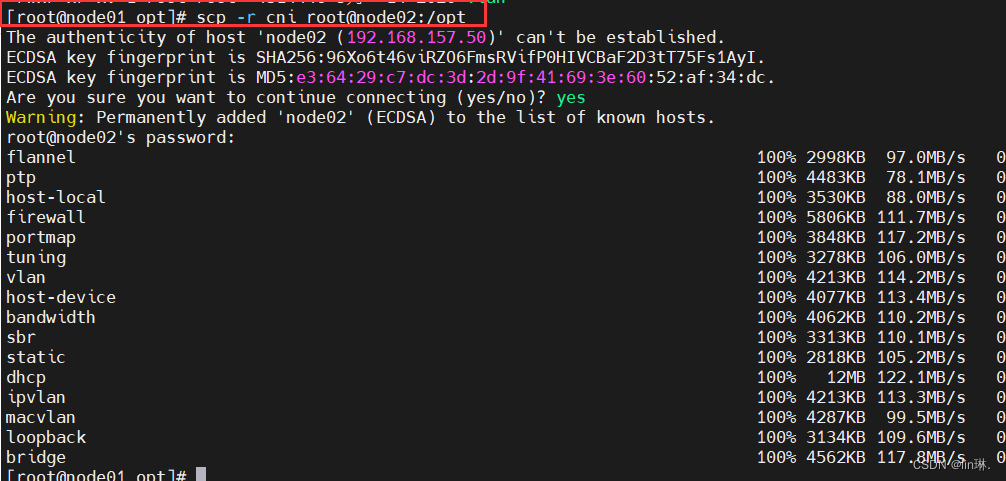

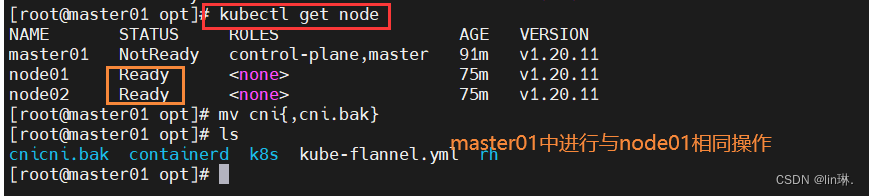


#master节点上
kubectl get pods -n kube-system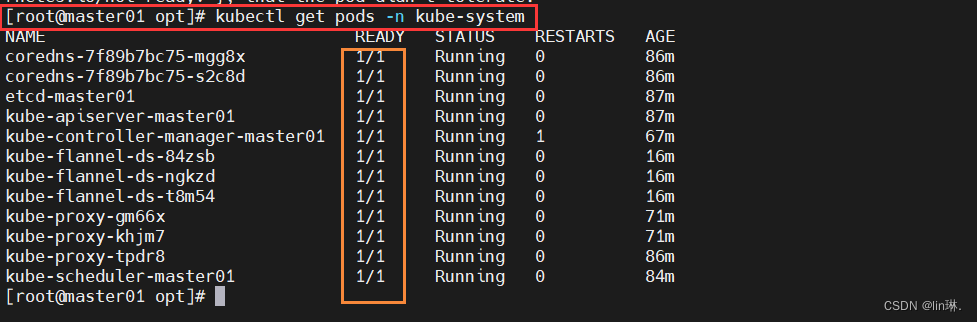
#测试 pod 资源创建
kubectl create deployment nginx --image=nginx
#查看资源
kubectl get pods -o wide
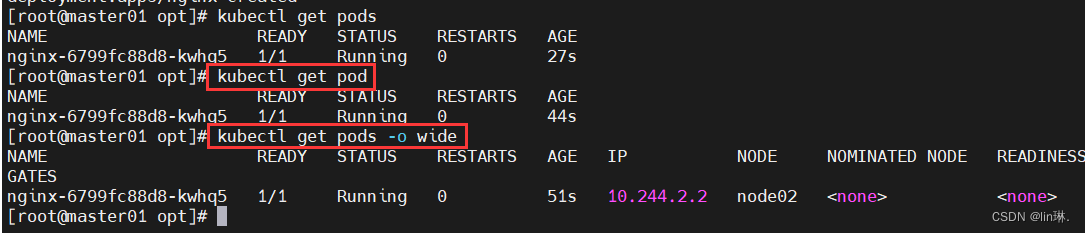
#暴露端口提供服务
kubectl expose deployment nginx --port=80 --type=NodePortkubectl get svc
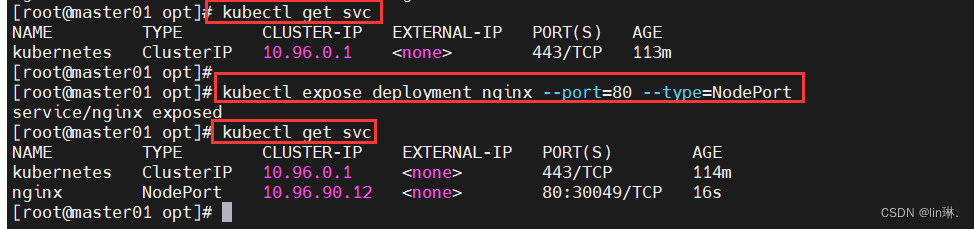
//测试访问
curl http://node01:32404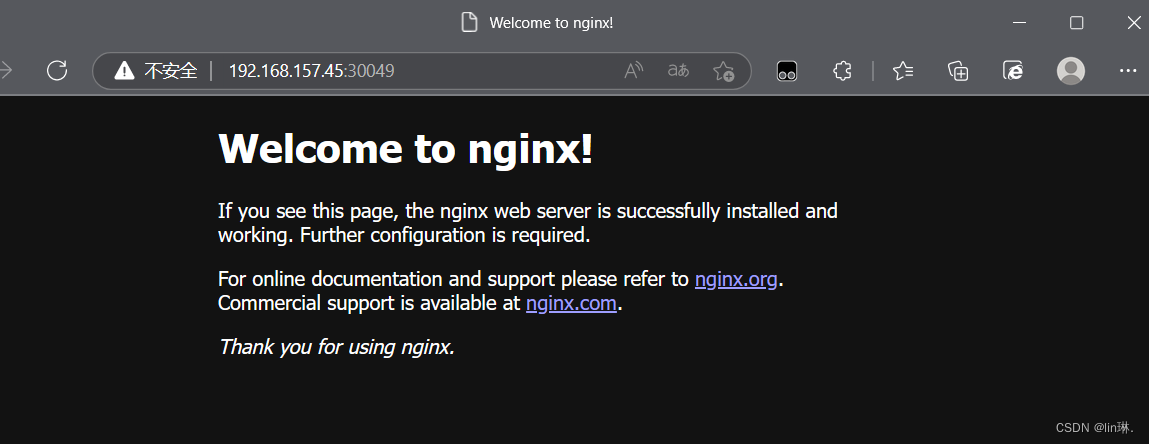
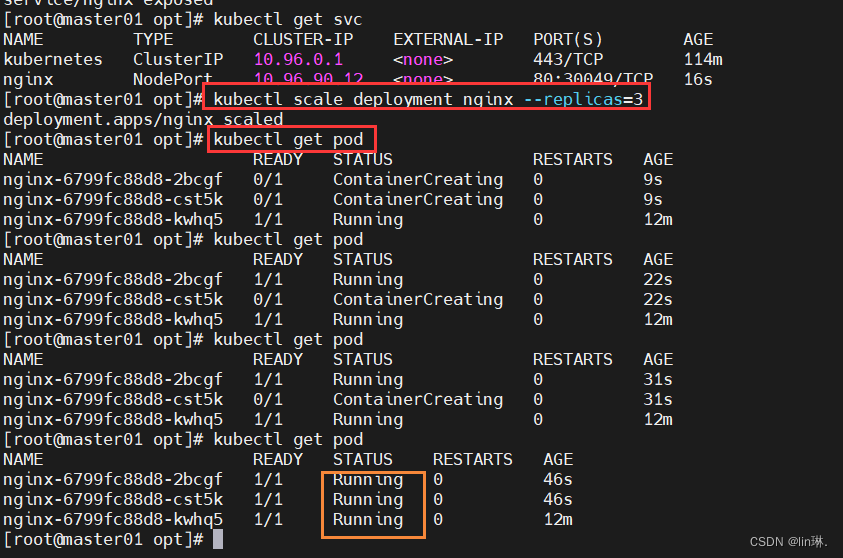
查看某个节点信息
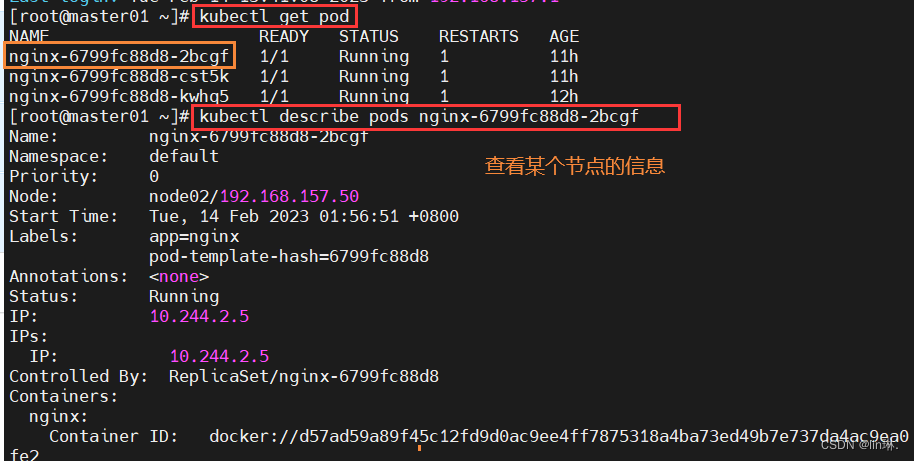
六、安装dashboard
1、所有节点安装dashboard
//在 master01 节点上操作
#上传 recommended.yaml 文件到 /opt/k8s 目录中
cd /opt/k8s
vim recommended.yaml
#默认Dashboard只能集群内部访问,修改Service为NodePort类型,暴露到外部:
kind: Service
apiVersion: v1
metadata:labels:k8s-app: kubernetes-dashboardname: kubernetes-dashboardnamespace: kubernetes-dashboard
spec:ports:- port: 443targetPort: 8443nodePort: 30001 #添加type: NodePort #添加selector:k8s-app: kubernetes-dashboardkubectl apply -f recommended.yaml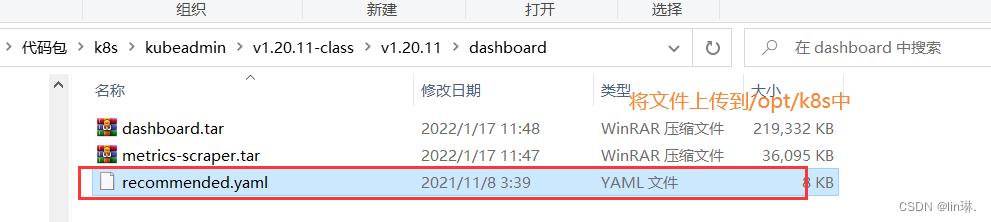

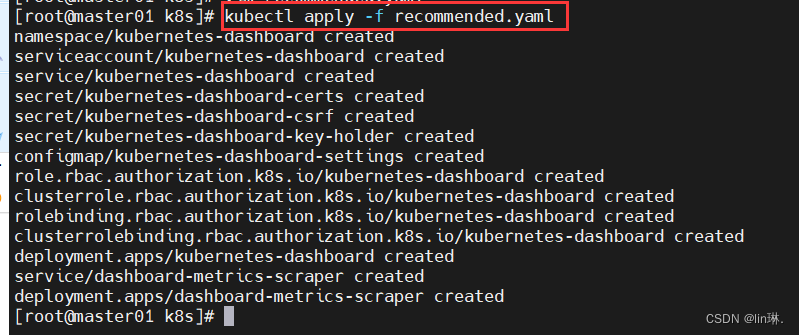
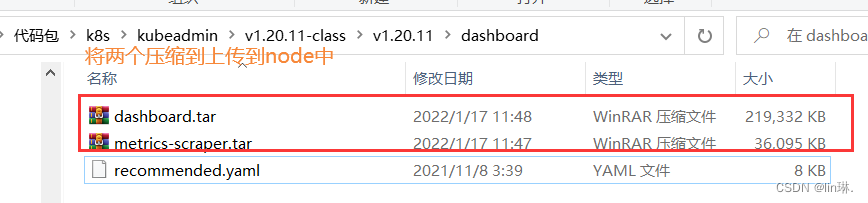
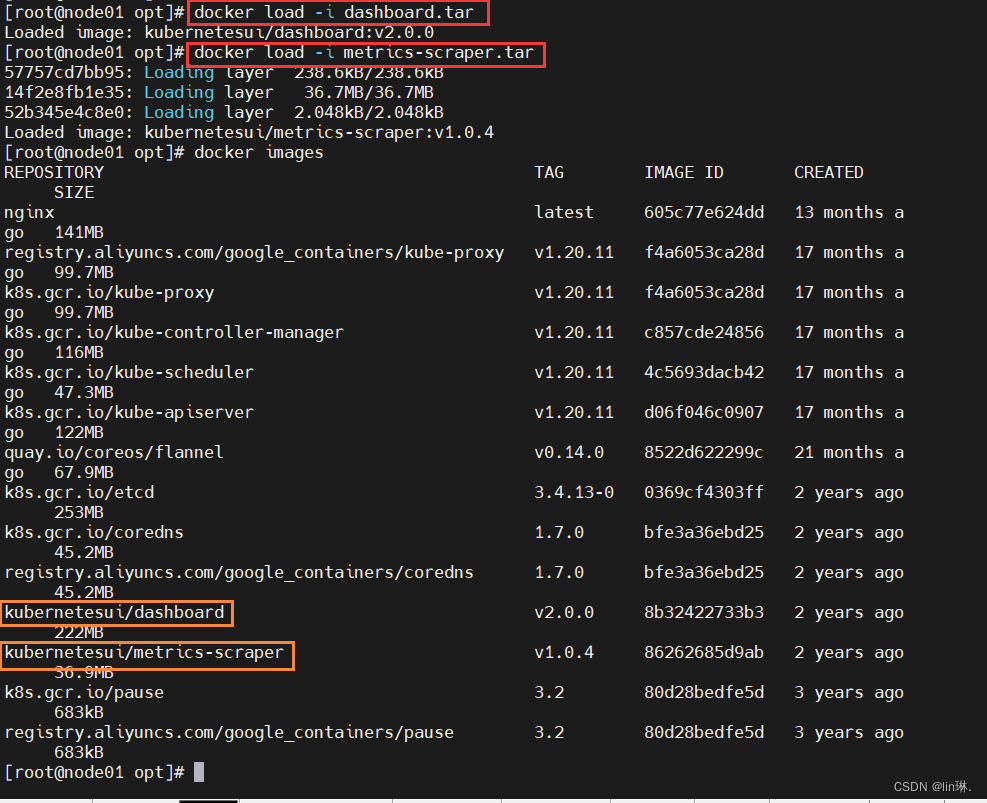


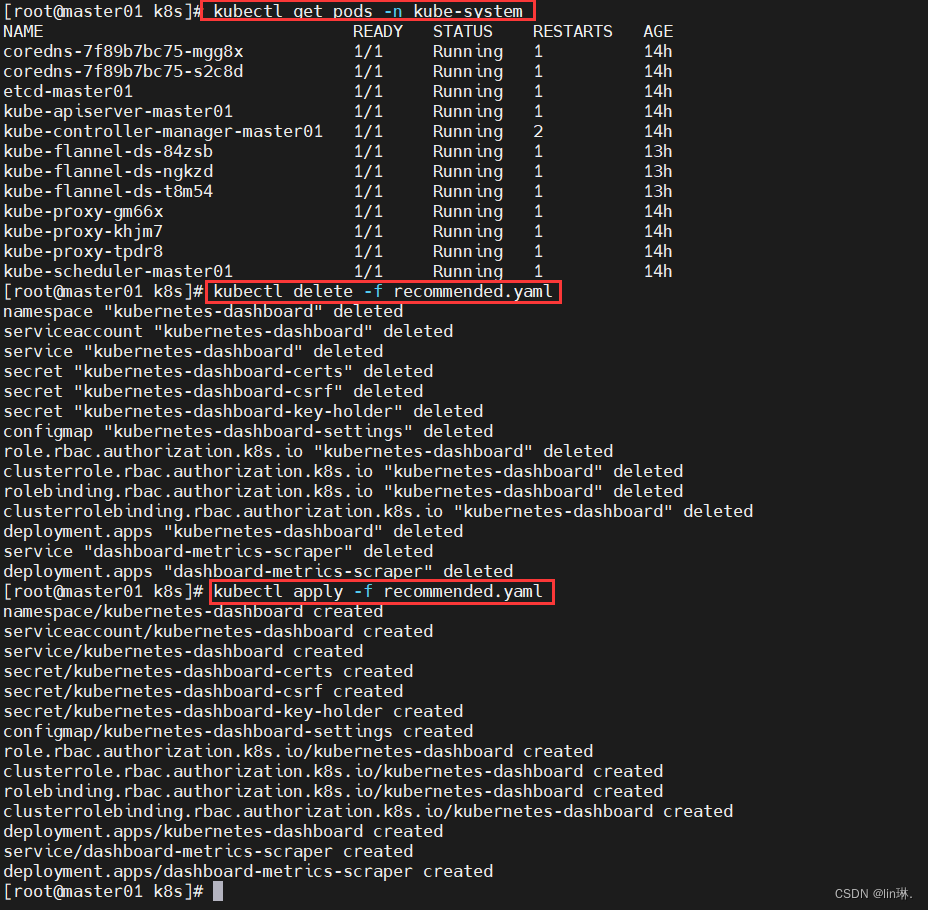
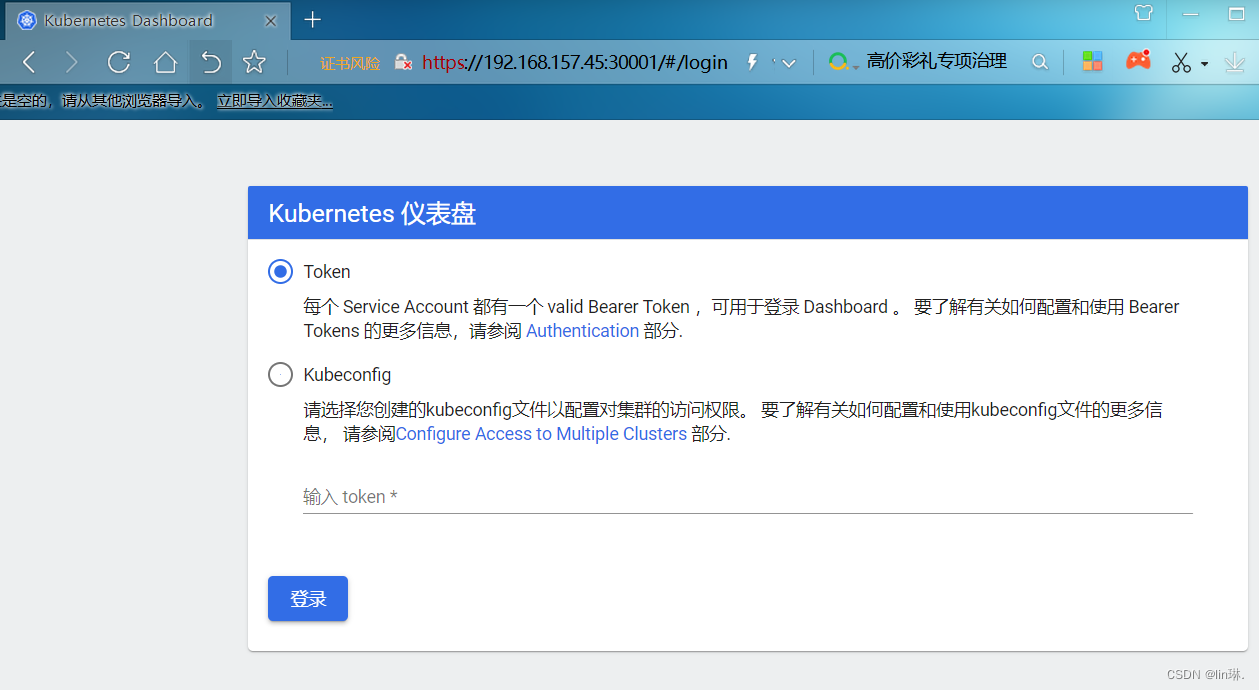
#创建service account并绑定默认cluster-admin管理员集群角色
kubectl create serviceaccount dashboard-admin -n kube-system
kubectl create clusterrolebinding dashboard-admin --clusterrole=cluster-admin --serviceaccount=kube-system:dashboard-admin
kubectl describe secrets -n kube-system $(kubectl -n kube-system get secret | awk '/dashboard-admin/{print $1}')#使用输出的token登录Dashboard
https://NodeIP:30001
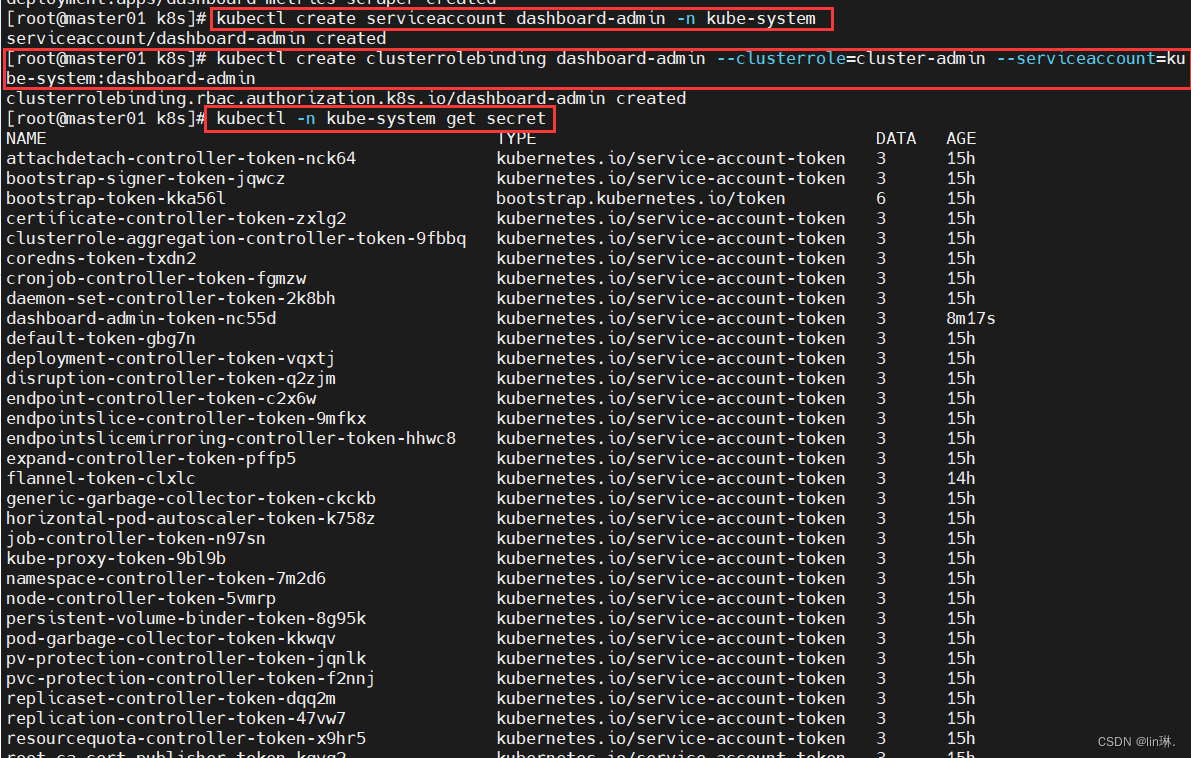
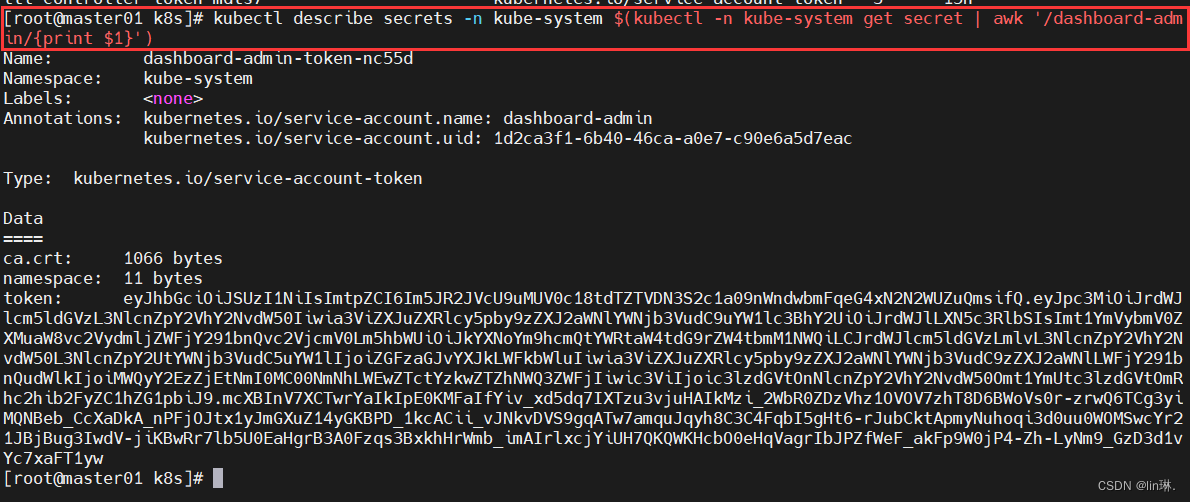
2、测试
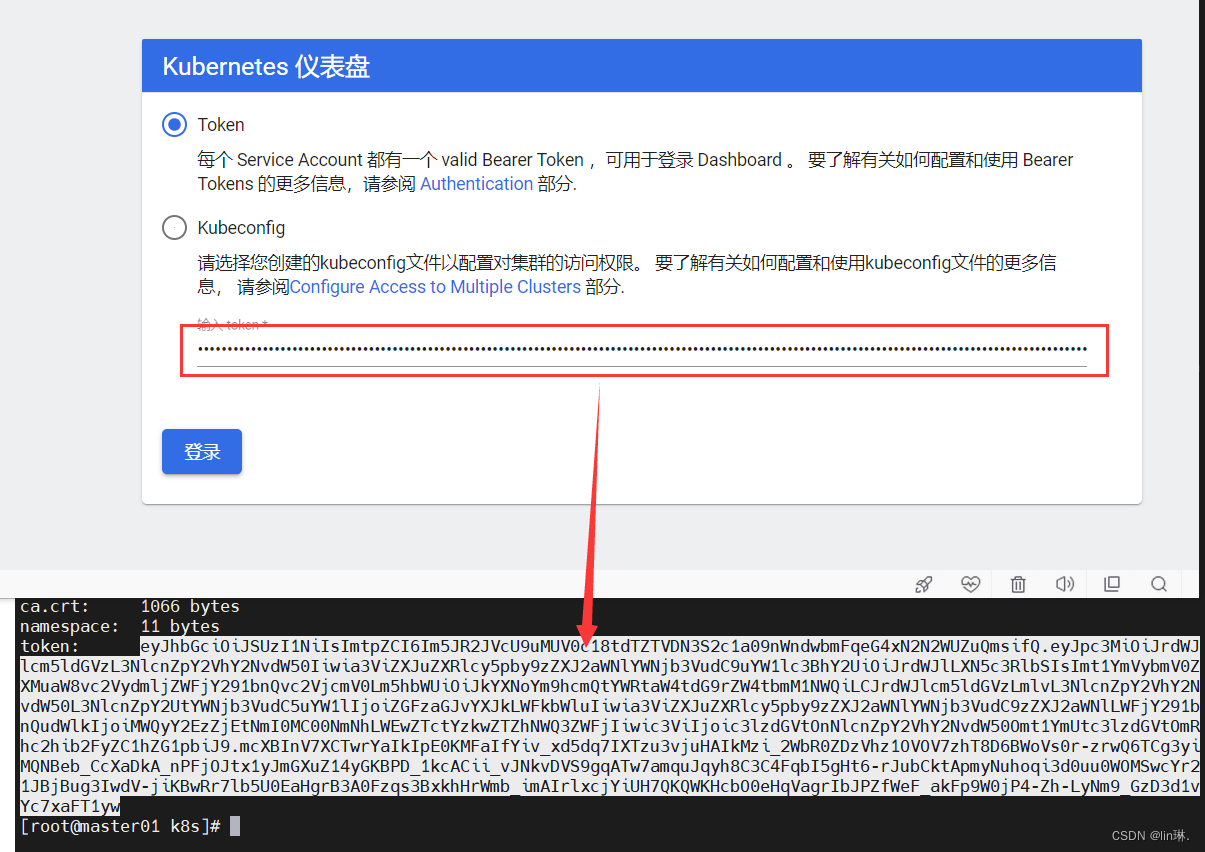
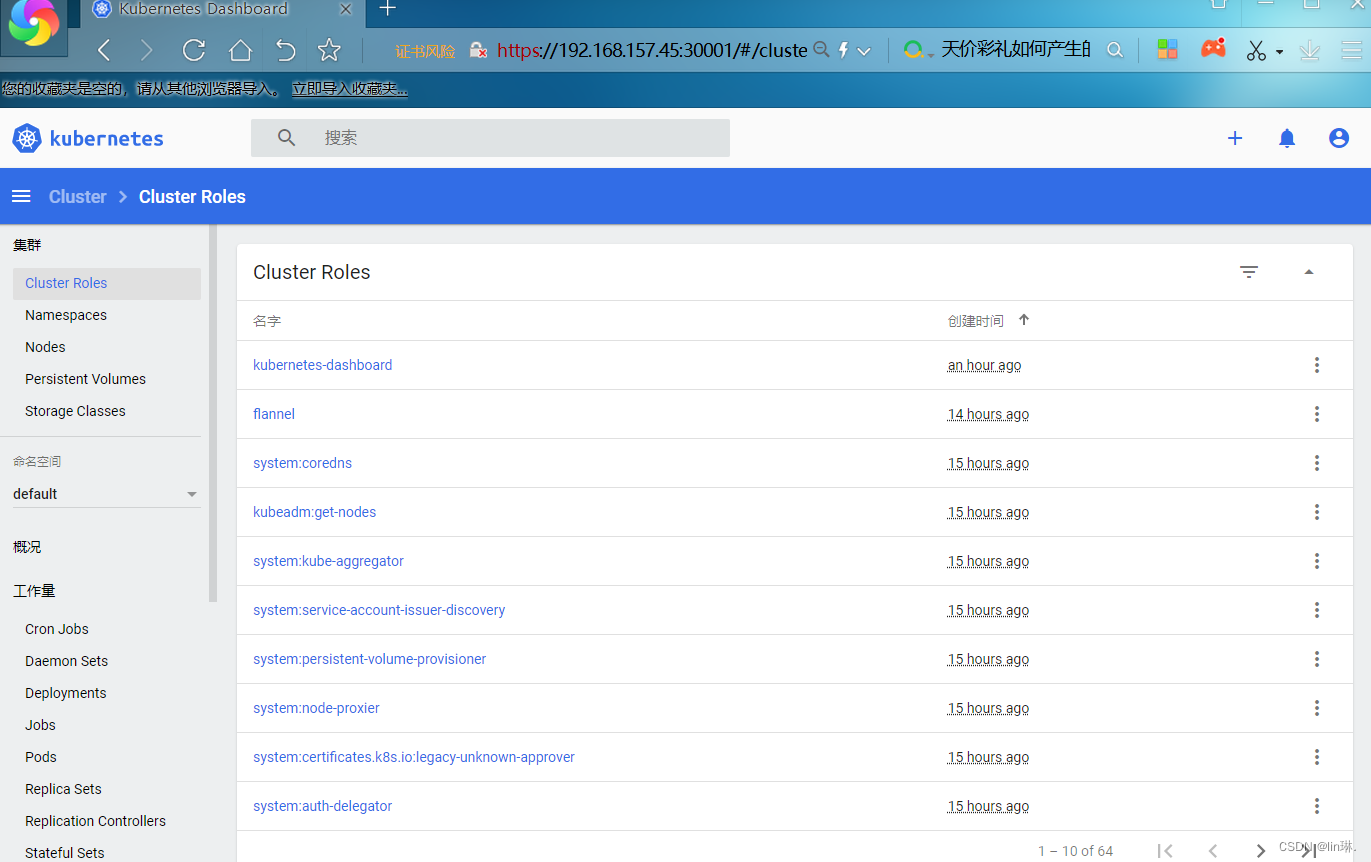
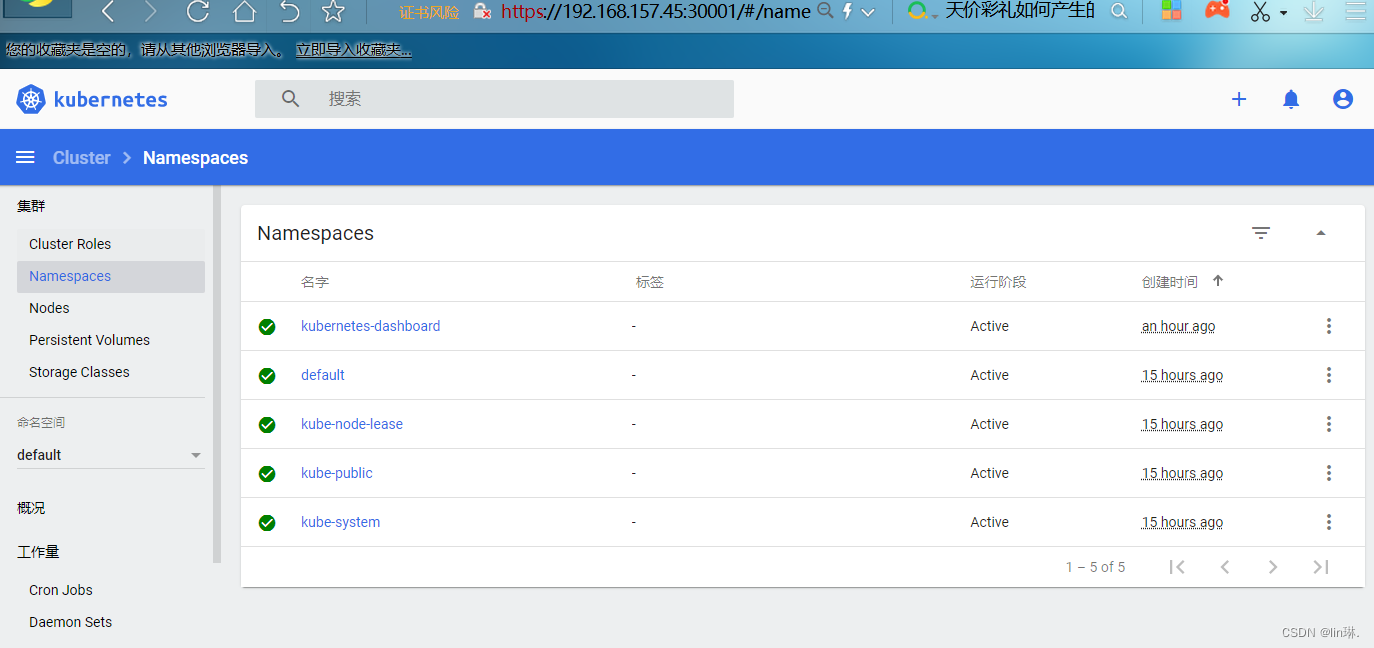
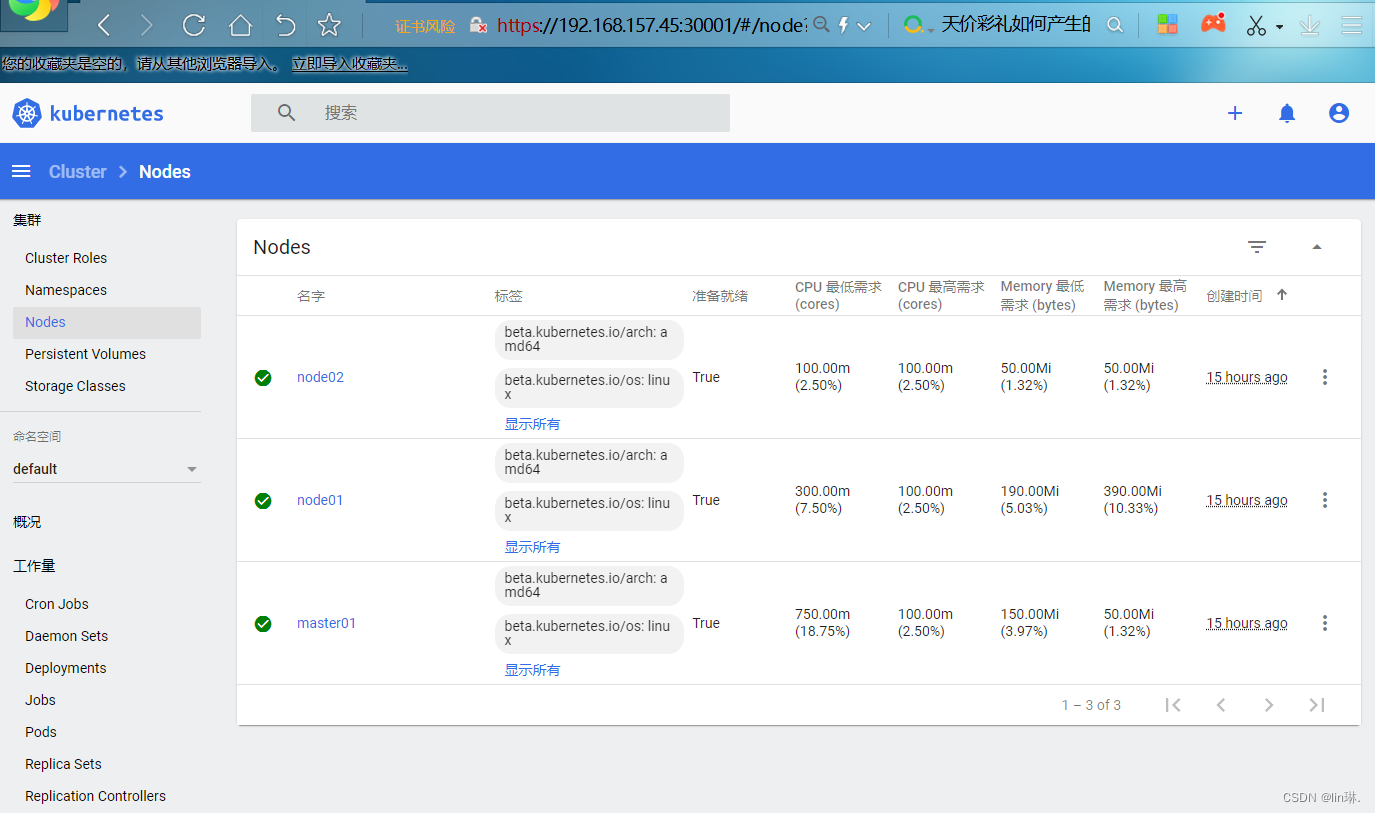
七 安装Harbor私有仓库
1、harbor 节点环境准备
#修改主机名
hostnamectl set-hostname hub.com#关闭firewalld防火墙和selinux
systemctl stop firewalld
systemctl disable firewalld
setenforce 0
sed -i 's/enforcing/disabled/' /etc/selinux/config#所有节点加上主机名映射
echo '192.168.157.100 hub.com' >> /etc/hosts
cat >> /etc/hosts << EOF
192.168.157.10 master01
192.168.157.45 node01
192.168.157.50 node02
EOF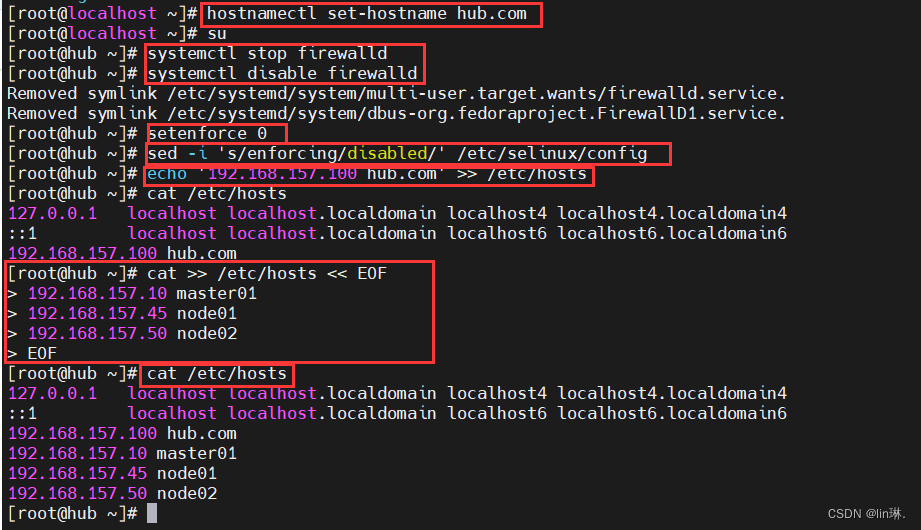
#harboe节点安装docker
yum install -y yum-utils device-mapper-persistent-data lvm2
yum-config-manager --add-repo https://mirrors.aliyun.com/docker-ce/linux/centos/docker-ce.repo
yum install -y docker-ce docker-ce-cli containerd.iomkdir /etc/docker
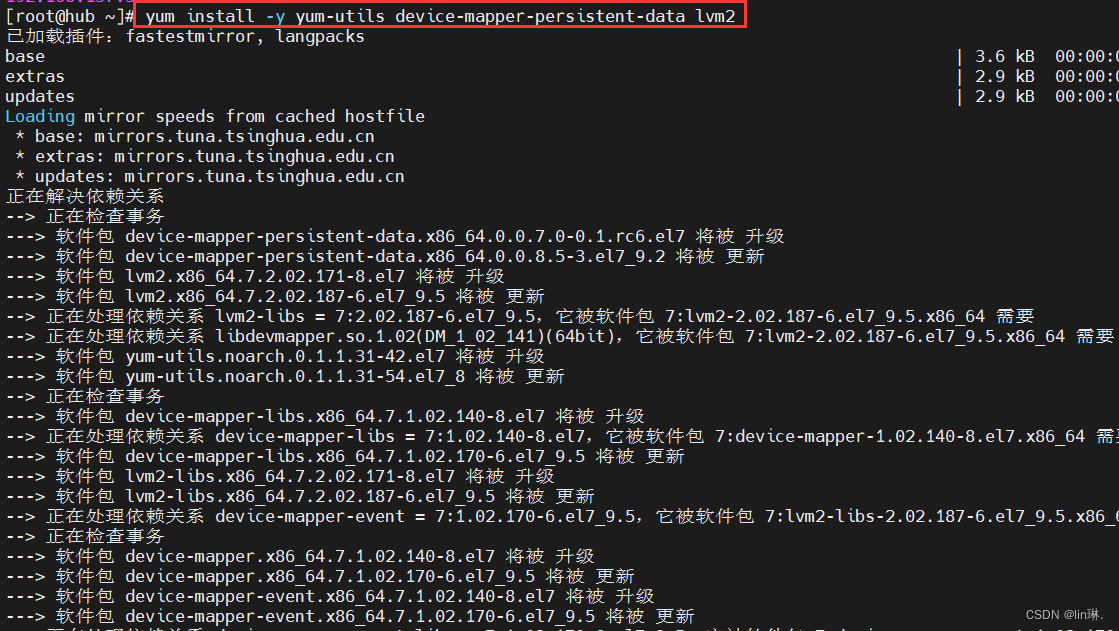
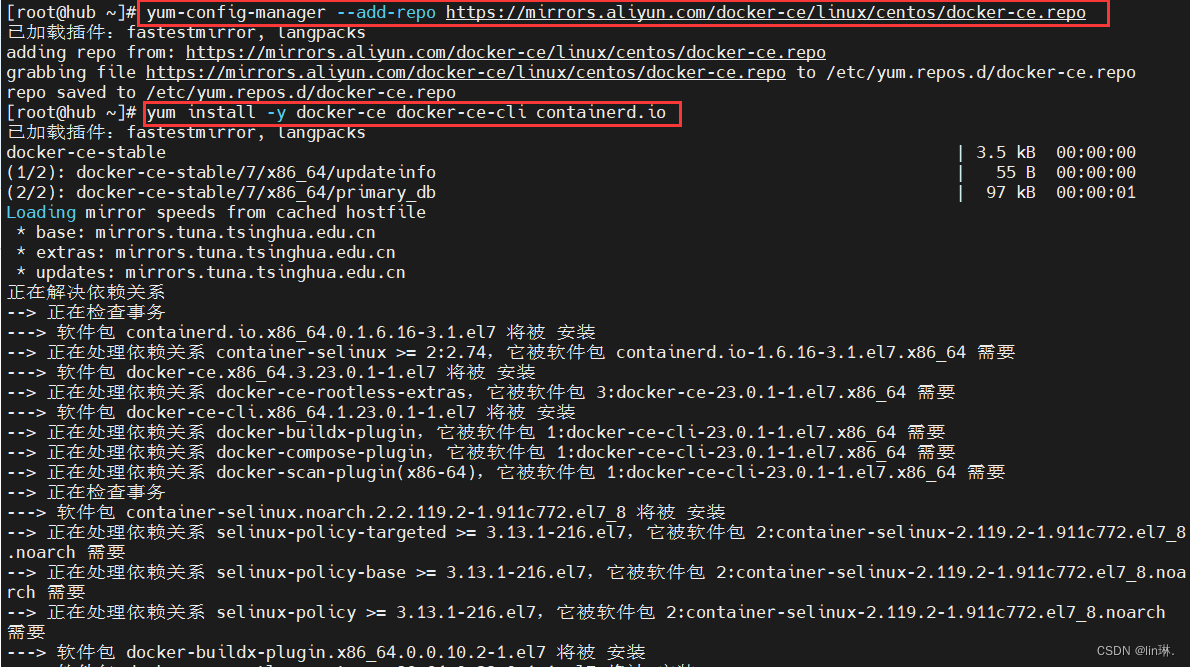
#所有 node 节点都修改 docker 配置文件,加上私有仓库配置
cat > /etc/docker/daemon.json <<EOF
{"registry-mirrors": ["https://6ijb8ubo.mirror.aliyuncs.com"],"exec-opts": ["native.cgroupdriver=systemd"],"log-driver": "json-file","log-opts": {"max-size": "100m"},"insecure-registries": ["https://hub.com"]
}
EOFsystemctl daemon-reload
systemctl restart docker
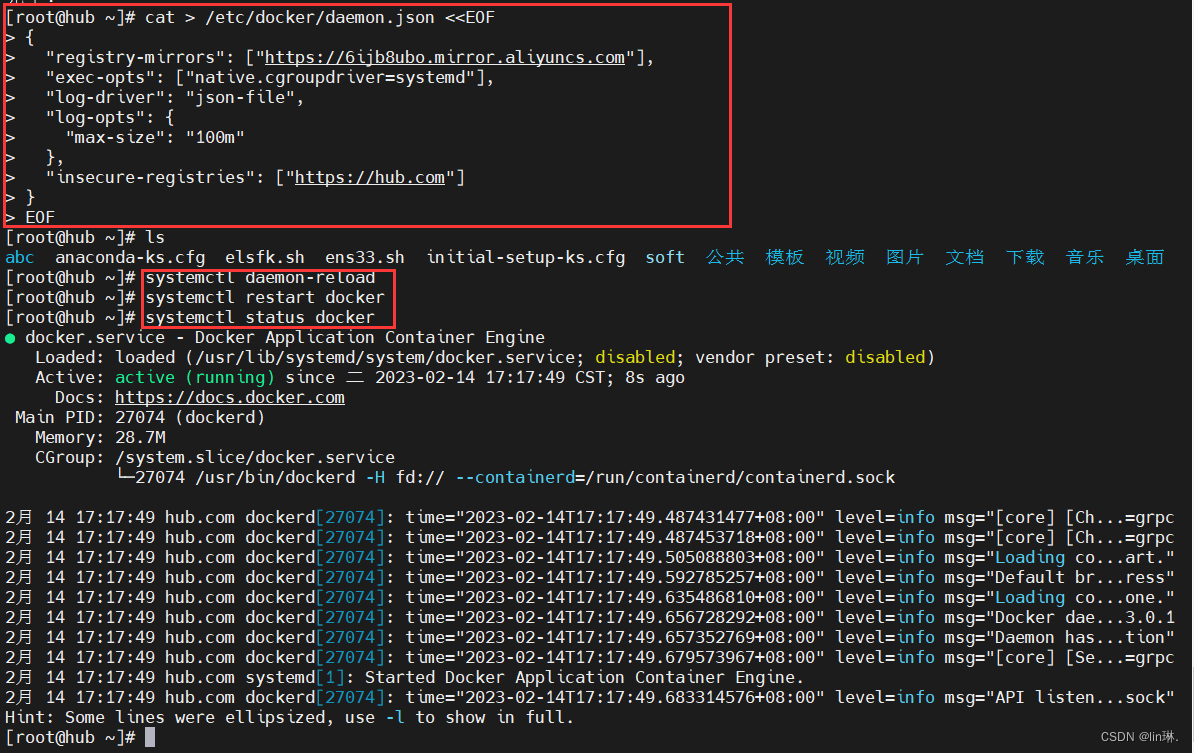
2、安装 Harbor
#上传 harbor-offline-installer-v1.2.2.tgz 和 docker-compose 文件到 /opt 目录
cd /opt
cp docker-compose /usr/local/bin/
chmod +x /usr/local/bin/docker-composetar zxvf harbor-offline-installer-v1.2.2.tgz
cd harbor/
vim harbor.cfg
5// hostname = hub.com
9// ui_url_protocol = https
24// ssl_cert = /data/cert/server.crt
25// ssl_cert_key = /data/cert/server.key
59// harbor_admin_password = Harbor12345
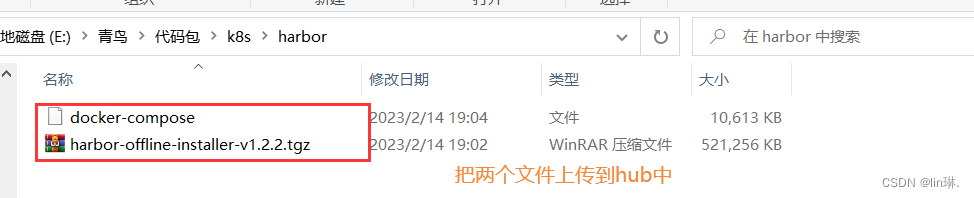
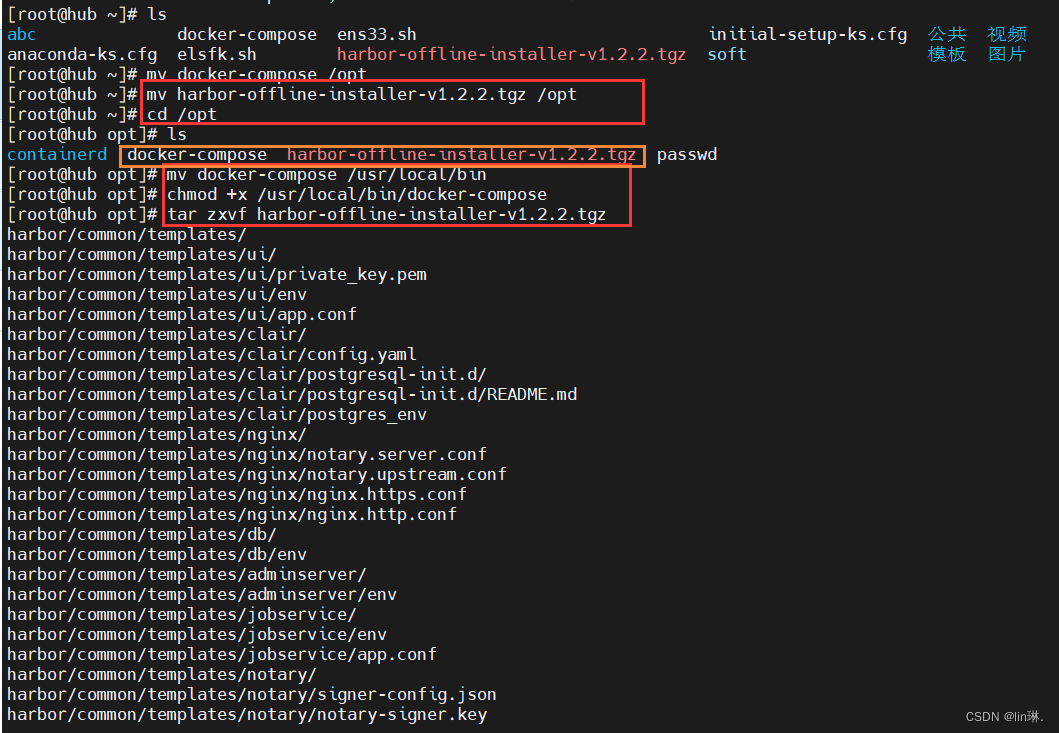

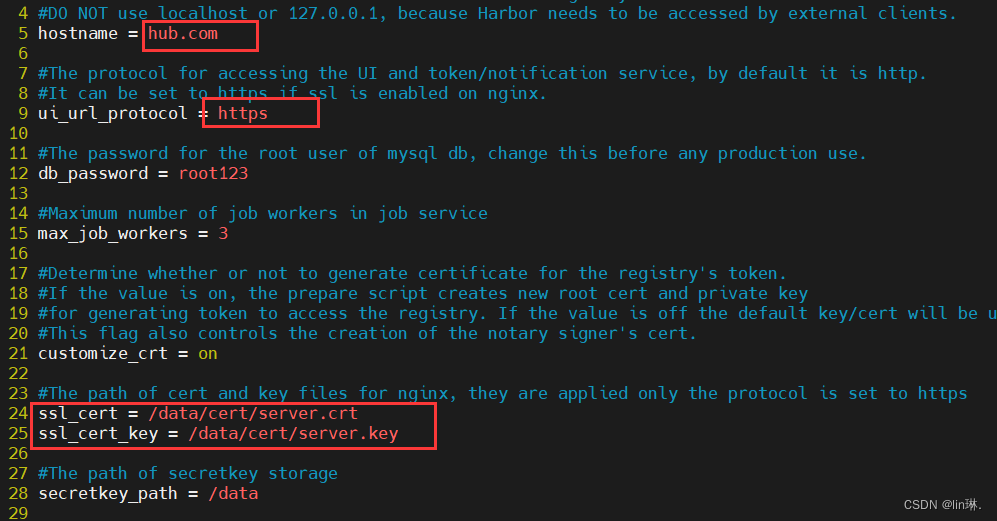
3、生成证书
mkdir -p /data/cert
cd /data/cert
#生成私钥
openssl genrsa -des3 -out server.key 2048
输入两遍密码:123456#生成证书签名请求文件
openssl req -new -key server.key -out server.csr
输入私钥密码:123456
输入国家名:CN
输入省名:BJ
输入市名:BJ
输入组织名:KGC
输入机构名:KGC
输入域名:hub.com
输入管理员邮箱:admin@kgc.com
其它全部直接回车#查看证书
cat server.csr#备份私钥
cp server.key server.key.org#清除私钥密码
openssl rsa -in server.key.org -out server.key
输入私钥密码:123456#签名证书
openssl x509 -req -days 1000 -in server.csr -signkey server.key -out server.crtchmod +x /data/cert/*cd /opt/harbor/
./install.sh
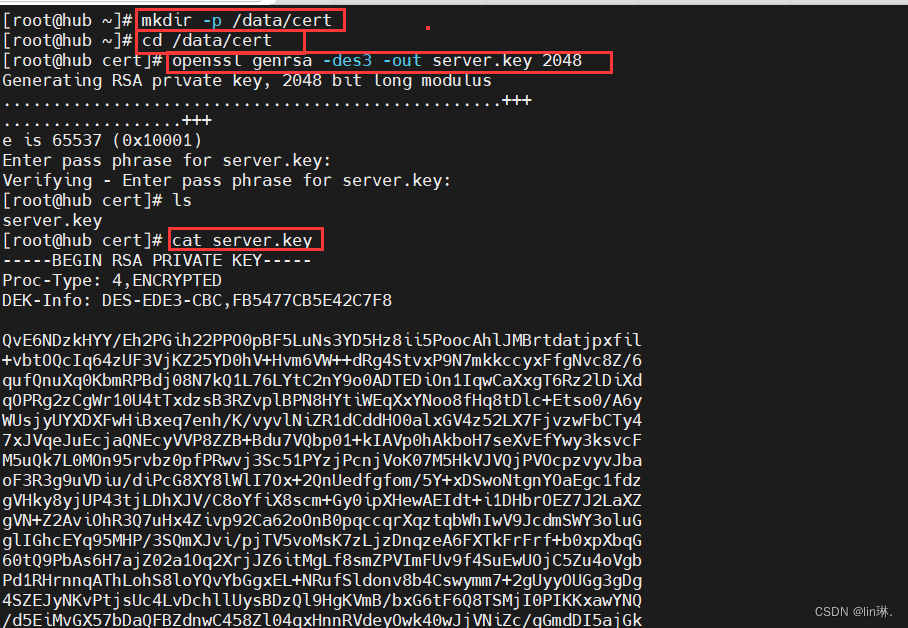
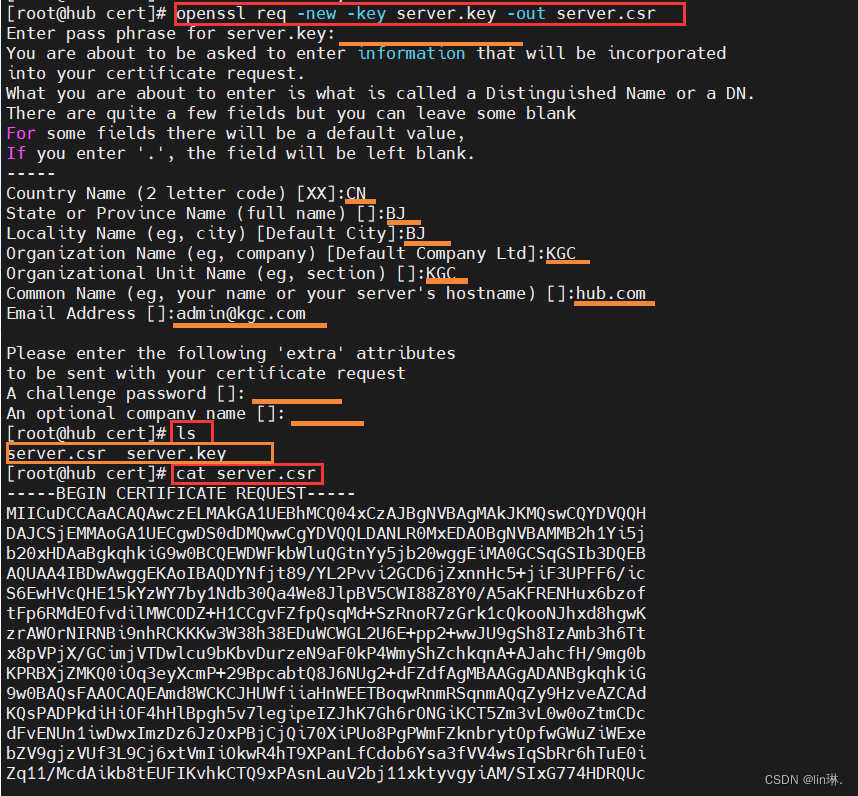
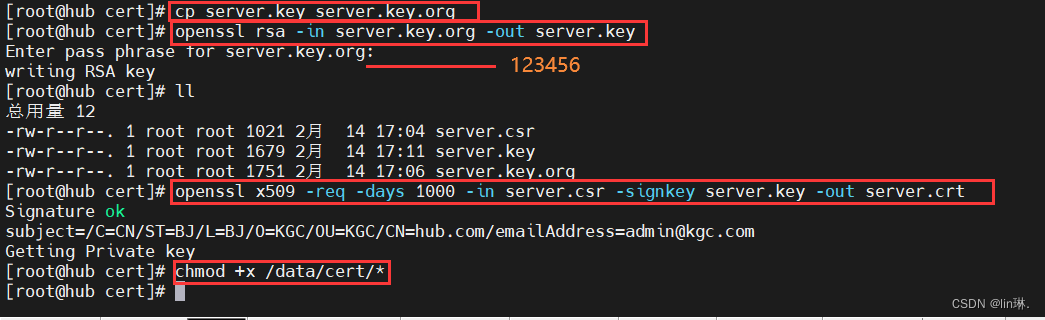
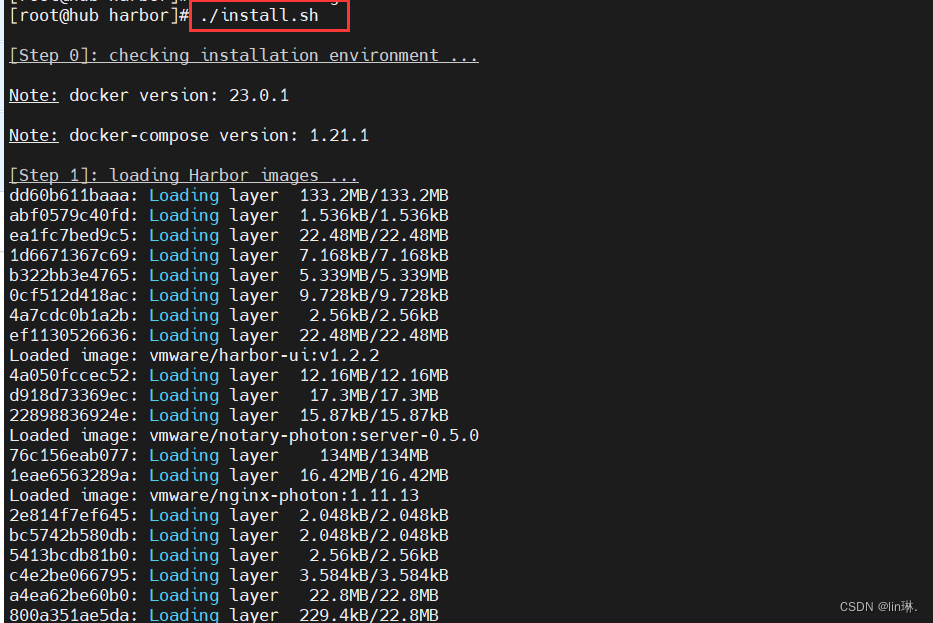
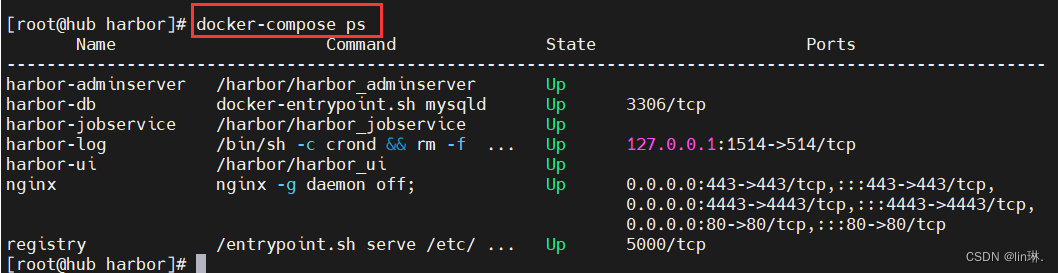
4、登录测试
4.1 浏览器登录
浏览器访问:https://hub.com ,或则和https://192.168.23.10
用户名:admin
密码:Harbor12345
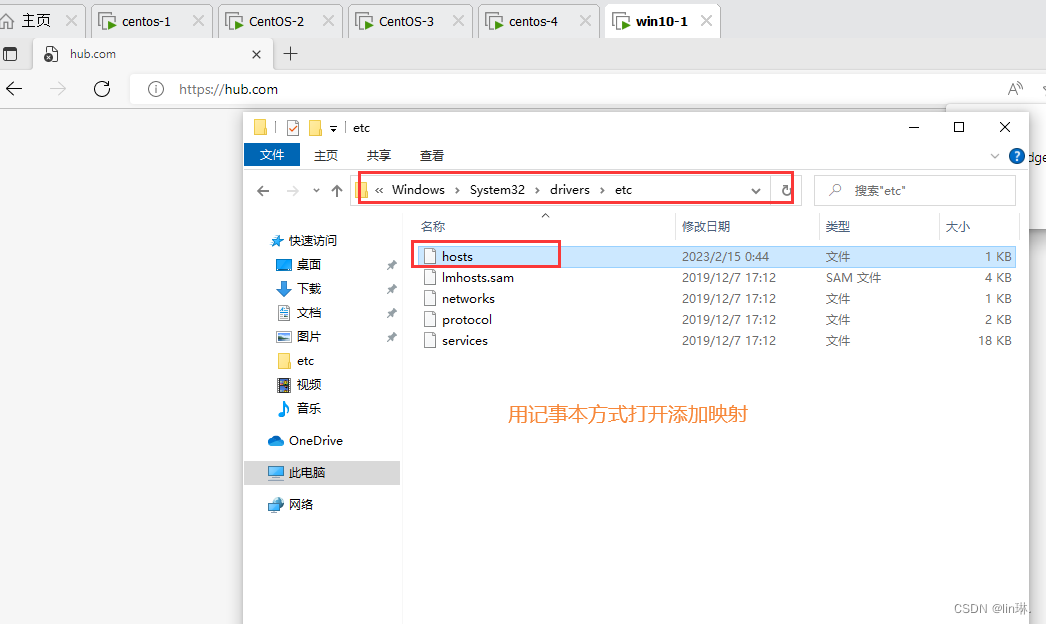
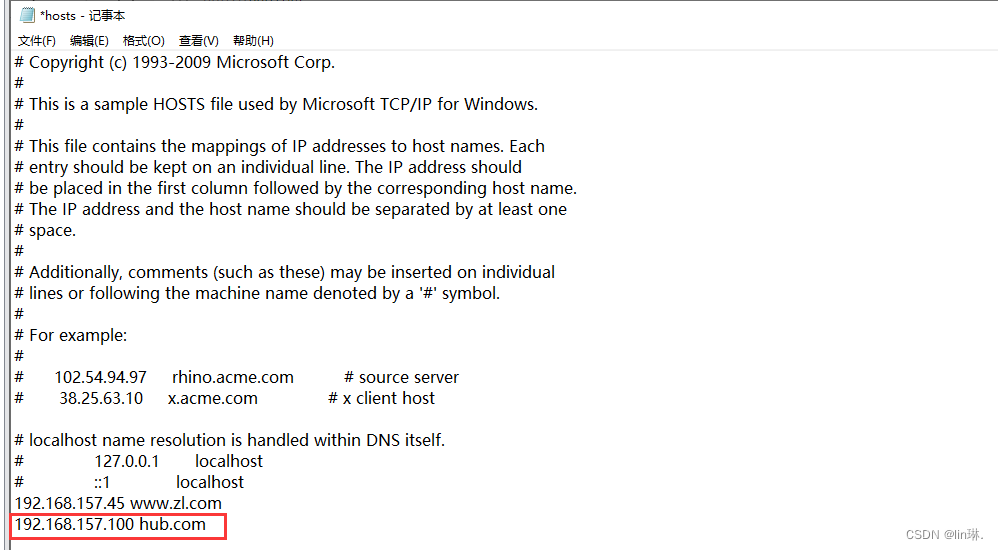
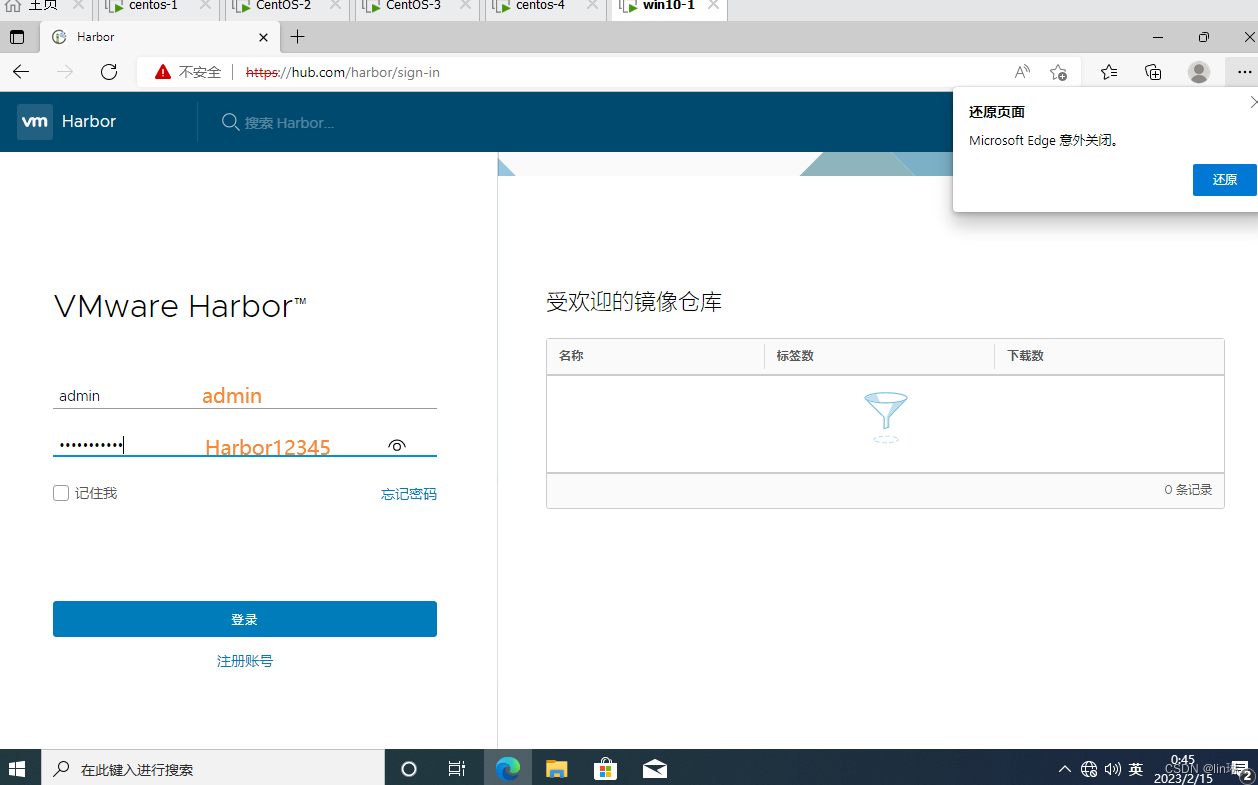
4.2 在任意node接点上登录
docker login -u admin -p Harbor12345 https://hub.com
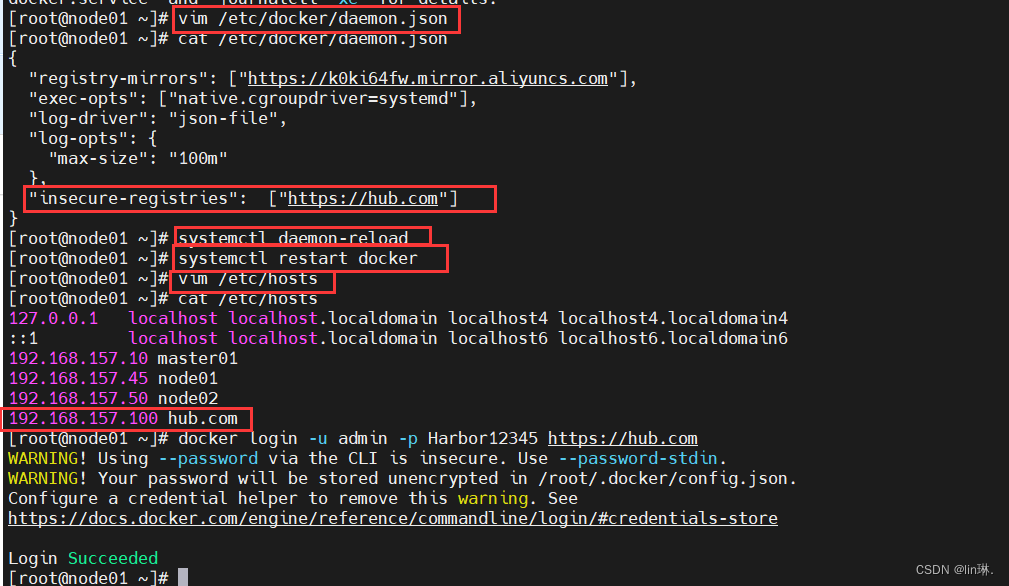
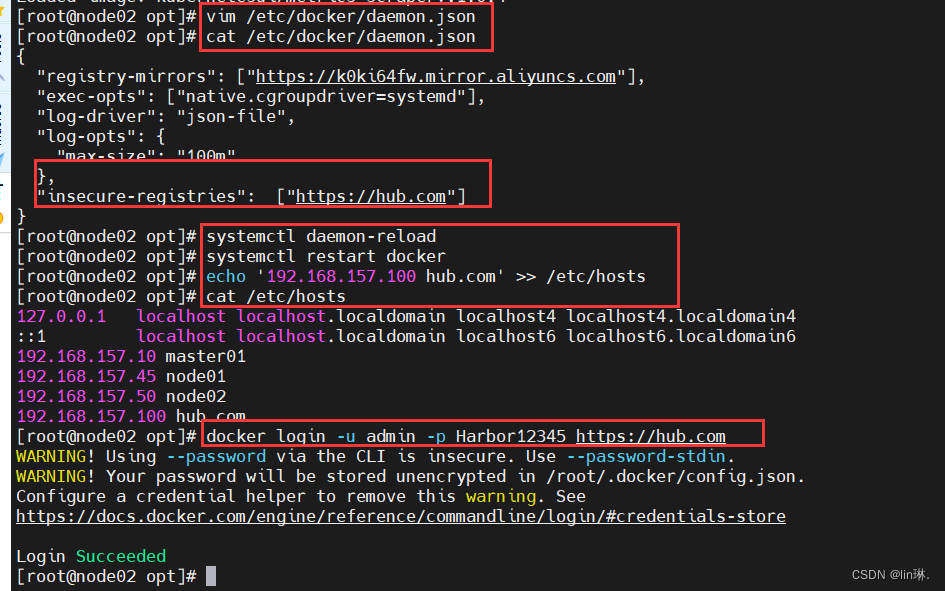
5、上传镜像
docker tag nginx:latest hub.com/library/nginx:v1
docker push hub.com/library/nginx:v1docker tag nginx:latest hub.com/library/test_nginx:test
docker push hub.com/library/test_nginx:test#登录浏览器刷新查看
https://192.168.23.10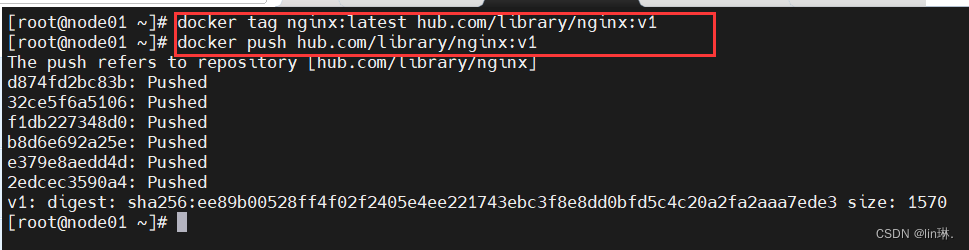
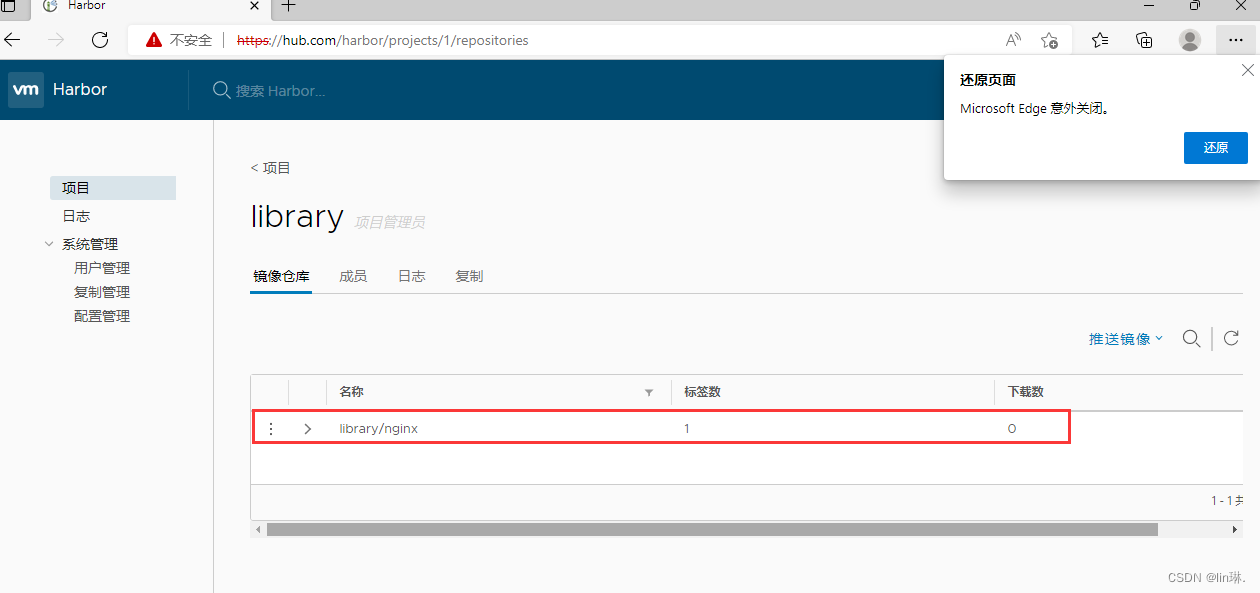
6、拉取镜像
#先在master节点删除创建的nginx资源
kubectl delete deployment nginxkubectl get all
#使用私有仓库里的镜像创建资源
kubectl run nginx-deployment --image=hub.com/library/nginx:v1 --port=80 --replicas=3kubectl get pods##
--image 指定镜像
--port 指定pod的端口号
--replicas 指定副本数量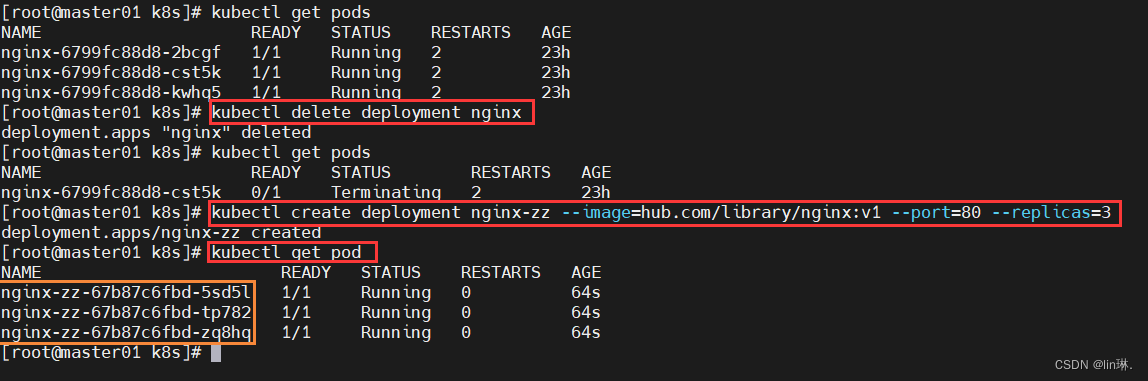
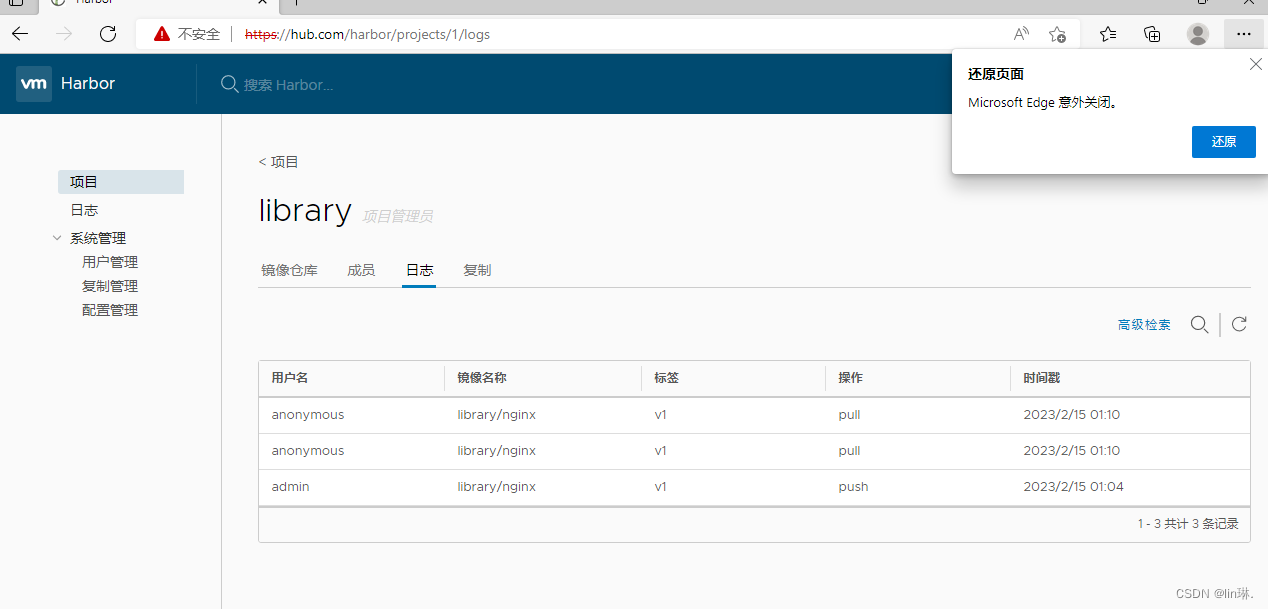
八、发布服务
1、发布服务
#先查看资源名kubectl get allkubectl expose deploy nginx-deployment --port=30000 --target-port=80
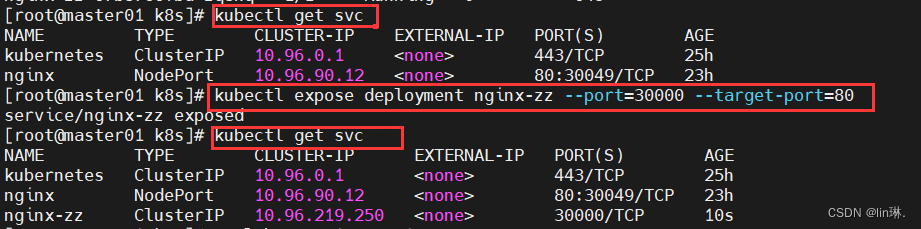
2、测试
2.1 访问测试
#在命令行访问cluster ip +端口 (多访问几次)
curl http://10.96.219.250:30000
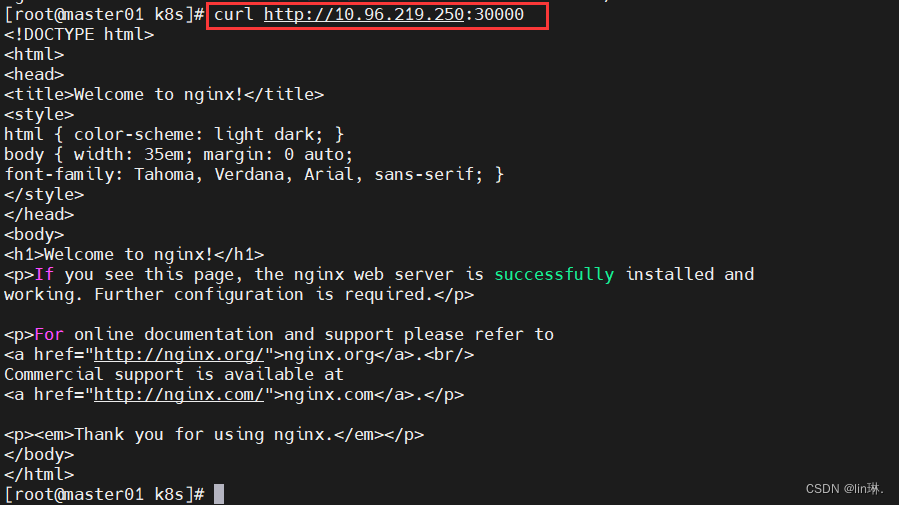
2.2 使用ipvsadm 查看策略
#安装工具
yum install ipvsadm -y#查看策略
ipvsadm -Ln kubectl get pods -o wide
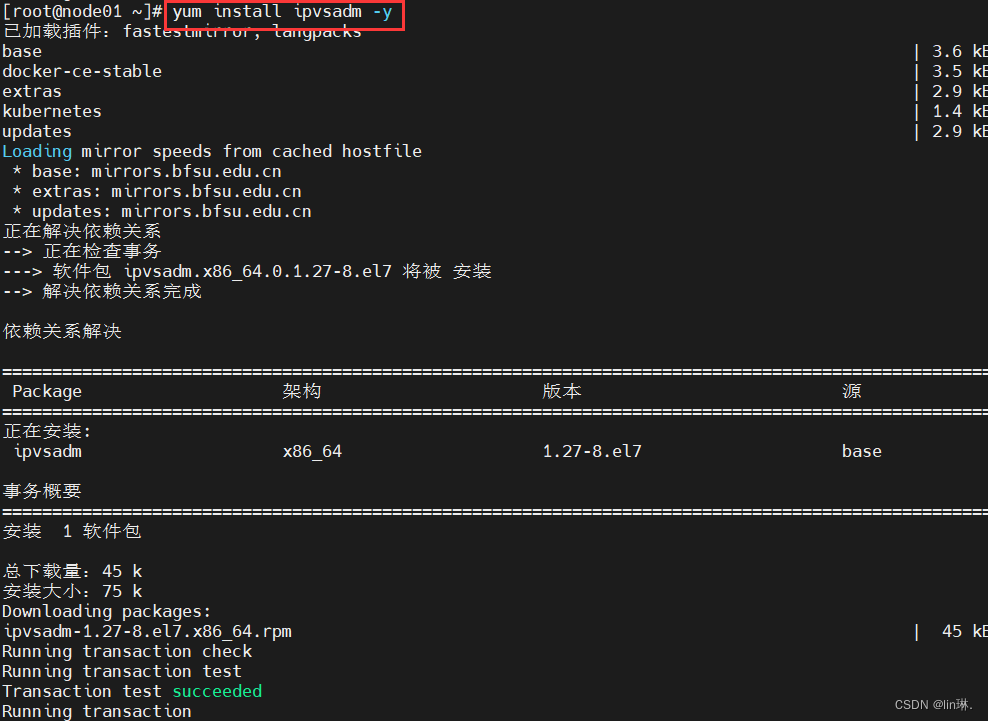
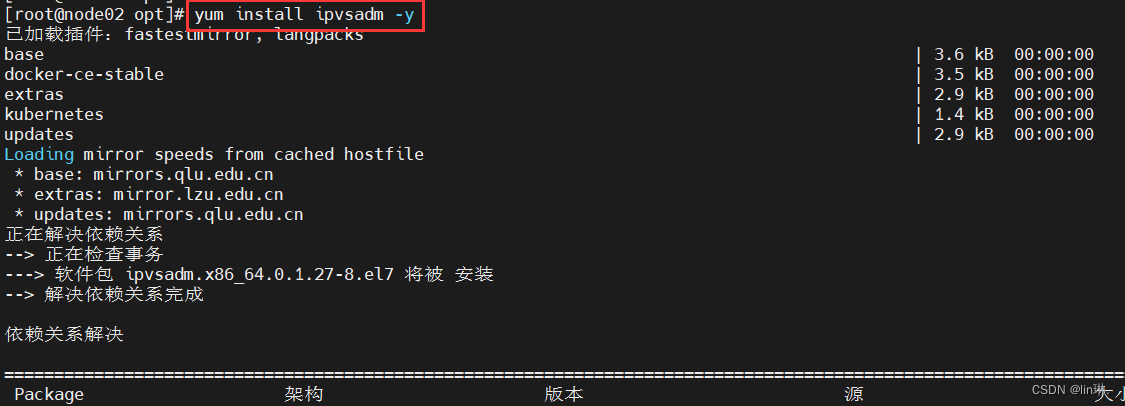
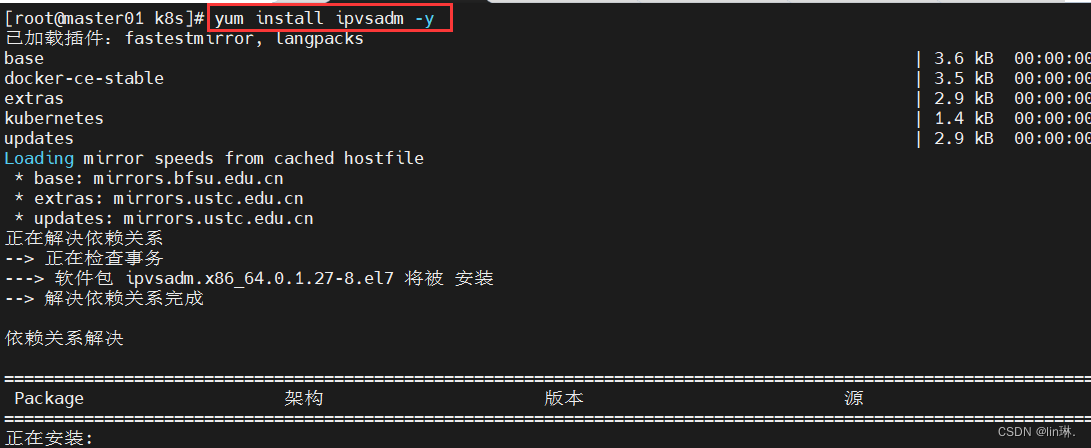
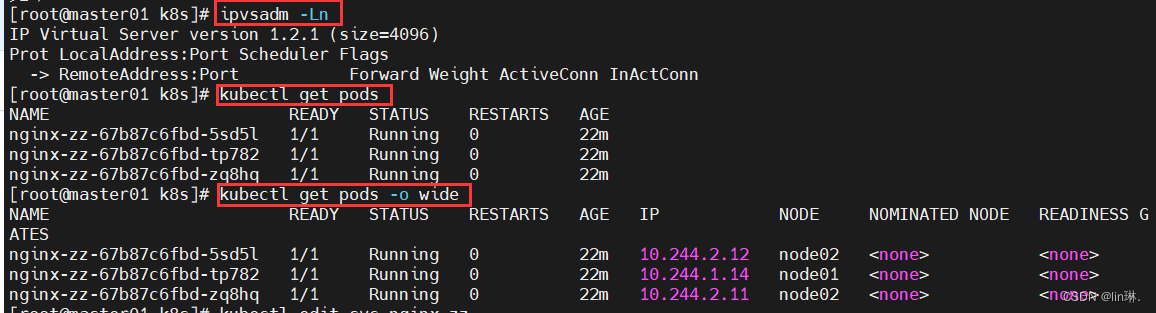
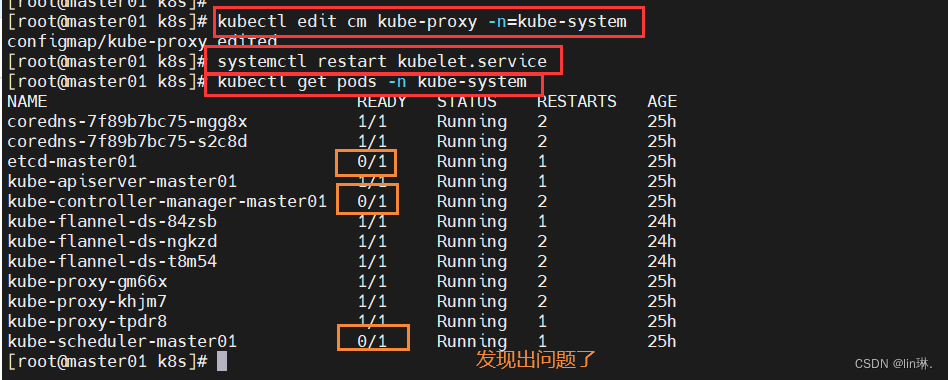
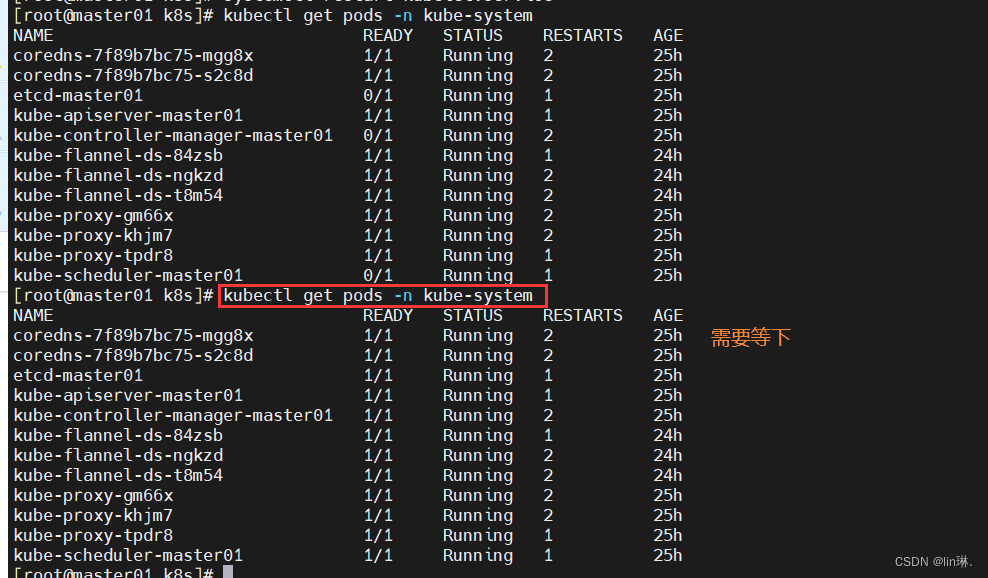
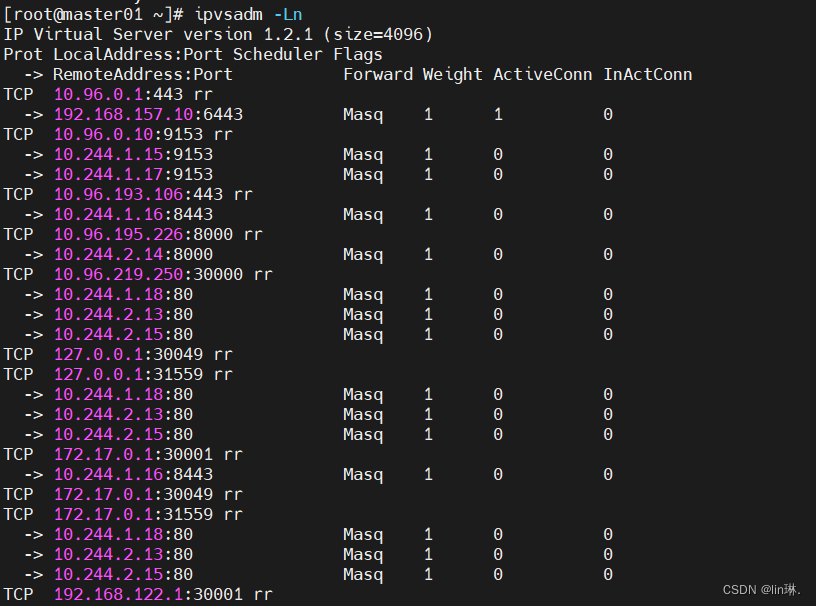
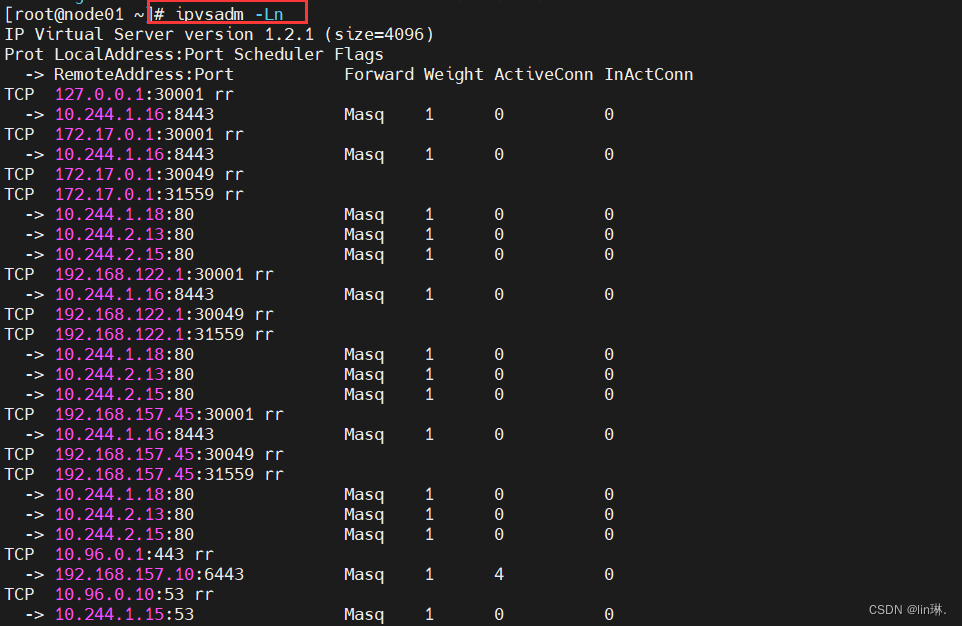
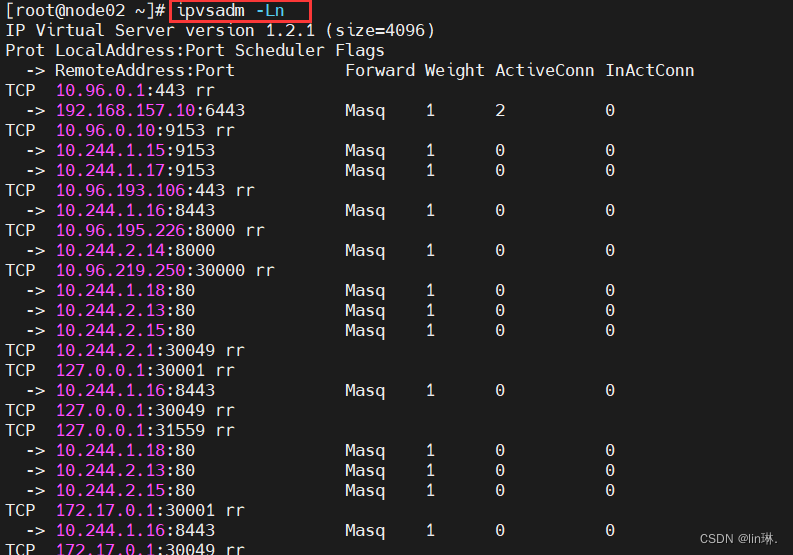
3、在线修改资源配置
3.1 修改配置
#使用kubectl edit 在线膝盖资源配置
kubectl edit svc nginx-deployment# Please edit the object below. Lines beginning with a '#' will be ignored,
# and an empty file will abort the edit. If an error occurs while saving this file will be
# reopened with the relevant failures.
#
apiVersion: v1
kind: Service
metadata:creationTimestamp: "2023-02-14T17:15:42Z"labels:app: nginx-zzname: nginx-zznamespace: defaultresourceVersion: "60554"uid: b92f4b8a-65b1-4548-8196-c9fbf33b5e50
spec:clusterIP: 10.96.219.250clusterIPs:- 10.96.219.250ports:- port: 30000protocol: TCPtargetPort: 80selector:app: nginx-zzsessionAffinity: Nonetype: NodePort
status:loadBalancer: {}

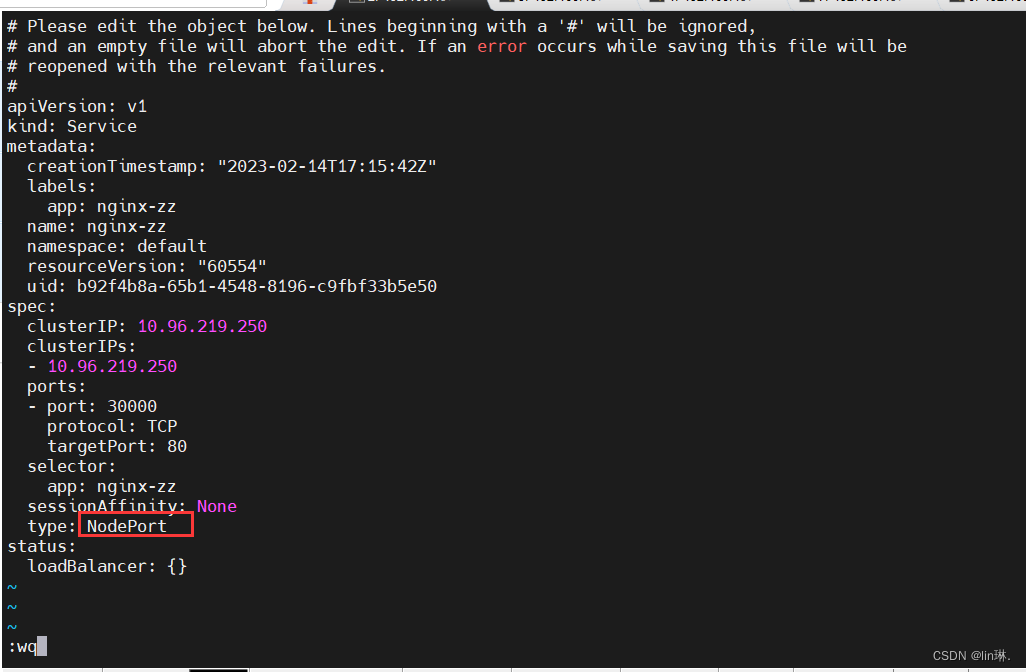
3.2 访问测试
#查看service
kubectl get svc#浏览器使用node ip +30000端口访问
http://192.168.23.12:30000
http://192.168.23.13:30000
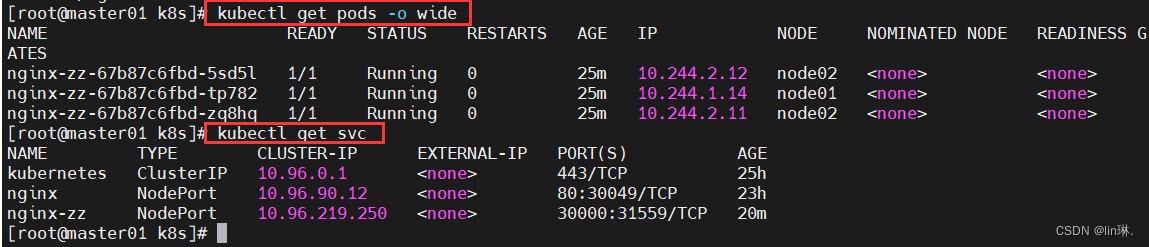
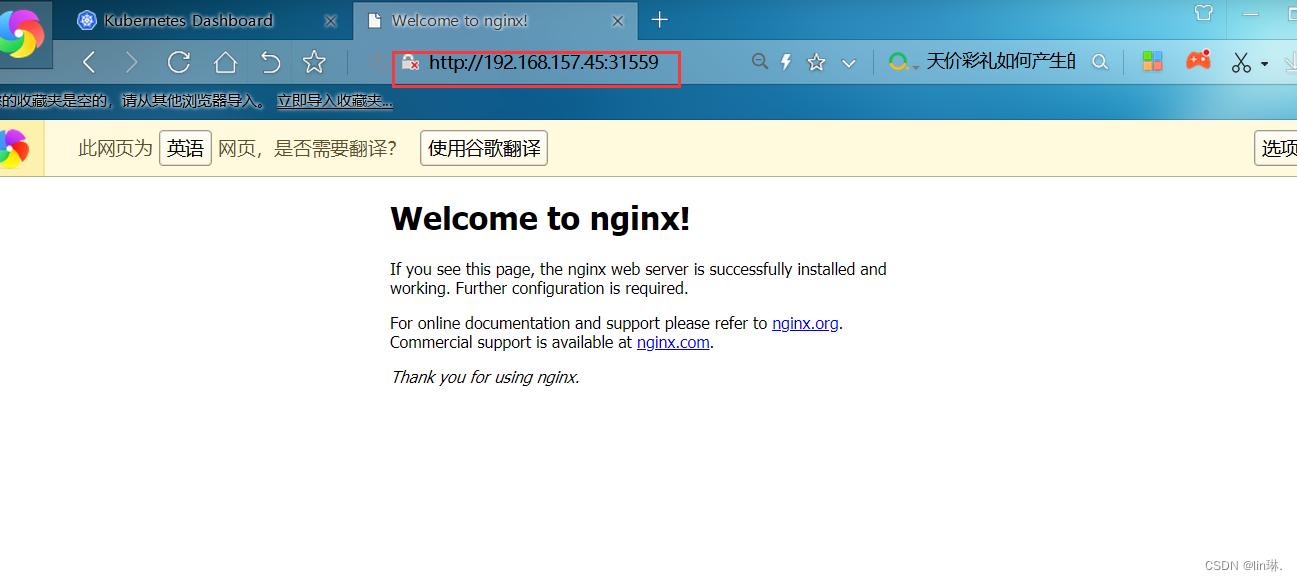
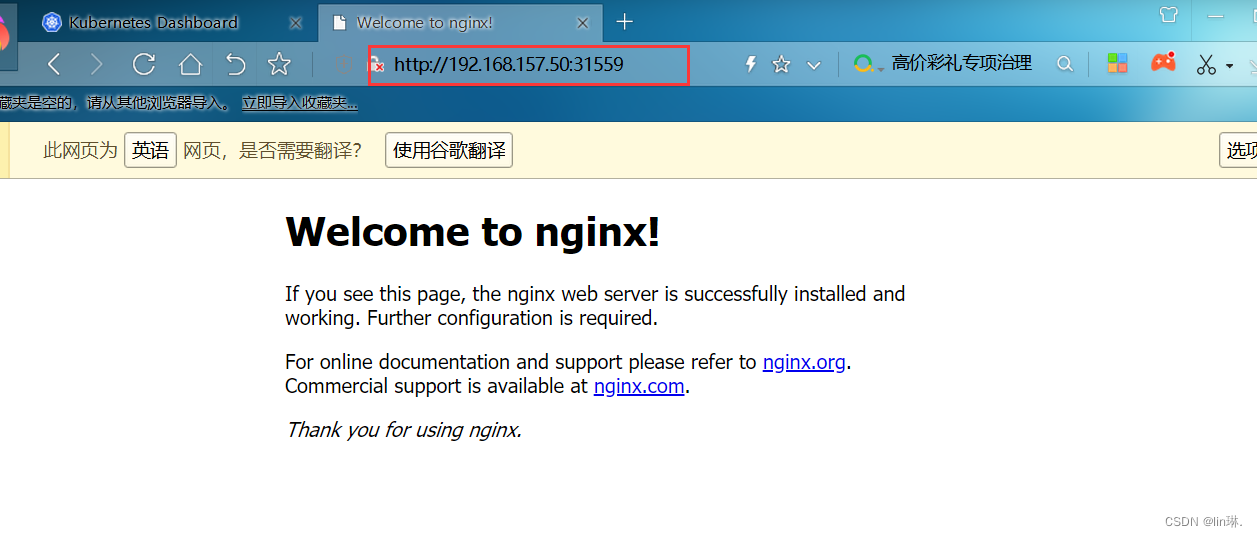
九、内核参数优化
cat > /etc/sysctl.d/kubernetes.conf <<EOF
net.bridge.bridge-nf-call-iptables=1
net.bridge.bridge-nf-call-ip6tables=1
net.ipv4.ip_forward=1
net.ipv4.tcp_tw_recycle=0
vm.swappiness=0 #禁止使用 swap 空间,只有当系统内存不足(OOM)时才允许使用它
vm.overcommit_memory=1 #不检查物理内存是否够用
vm.panic_on_oom=0 #开启 OOM
fs.inotify.max_user_instances=8192
fs.inotify.max_user_watches=1048576
fs.file-max=52706963 #指定最大文件句柄数
fs.nr_open=52706963 #仅4.4以上版本支持
net.ipv6.conf.all.disable_ipv6=1
net.netfilter.nf_conntrack_max=2310720
EOF


